Създаването на собствена планетна система ти позволява безкрайни творчески възможности. Без значение дали за проекти на научната фантастика, плакати или цифрово изкуство – планети с различни повърхности, астроидни поясове и спектакулярна експлозия правят твоето дизайн уникален. В този урок ще ти покажа стъпка по стъпка как да създадеш четири различни планети в Photoshop, да добавиш динамичен астроиден пояс и да оформиш впечатляваща експлозия. Нека започнем и придадем галактичен характер на твоите дизайни!
Вариант 1 - Създаване на слънцеподобна планета
Стъпка 1:
Първо създавам нов документ; големината е напълно незначителна. Избирам много малка големина от 800x600 пиксела. Ако искаме да отпечатаме този ефект, мерната единица следва да бъде променена от пиксели на сантиметри, а резолюцията от 72 на 300 пиксела на инч.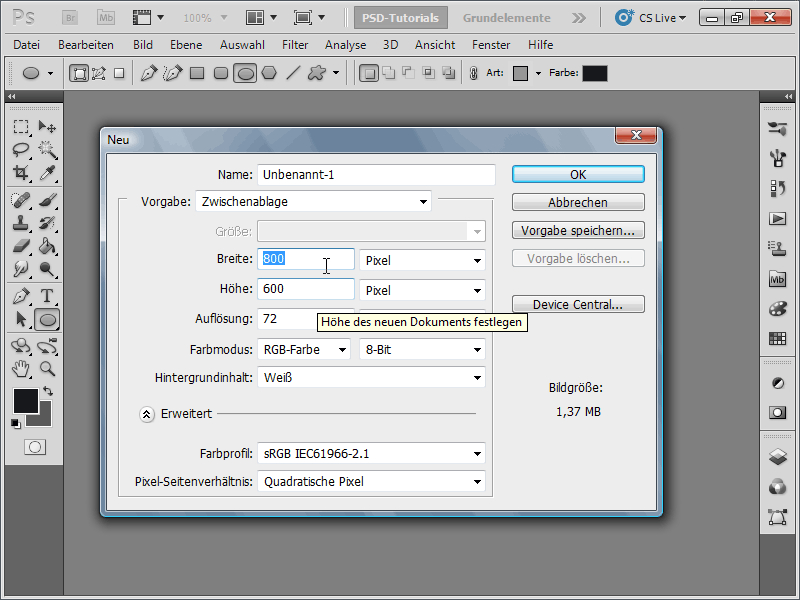
Стъпка 2:
След това оцветявам задната плоскост в черно и създавам нов слой.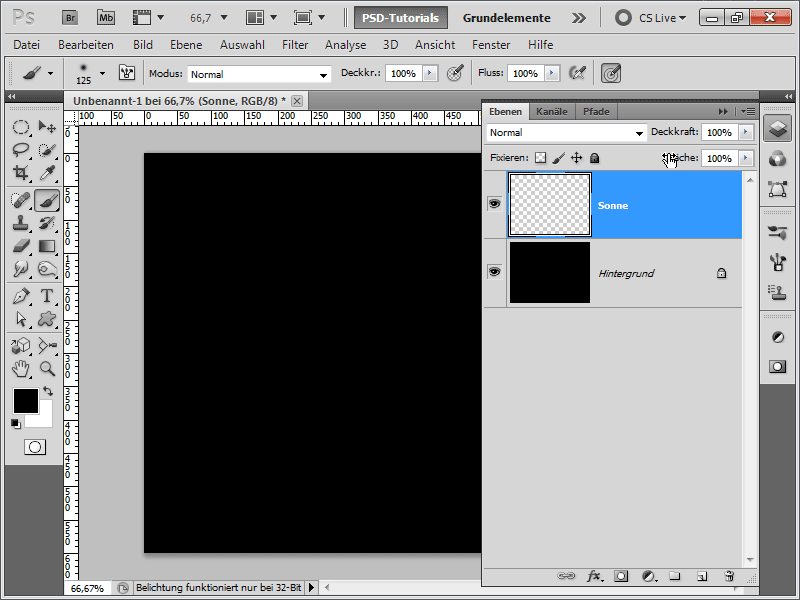
Стъпка 3:
В момента задавам оранжево за преден план и тъмно оранжево за заден план. След това бързо рисувам елипсова селекция (държейки Shift-бутона натиснат). След това изпълнявам филтъра Облаци (Меню>Филтър>Филтър за рендиране>Облаци).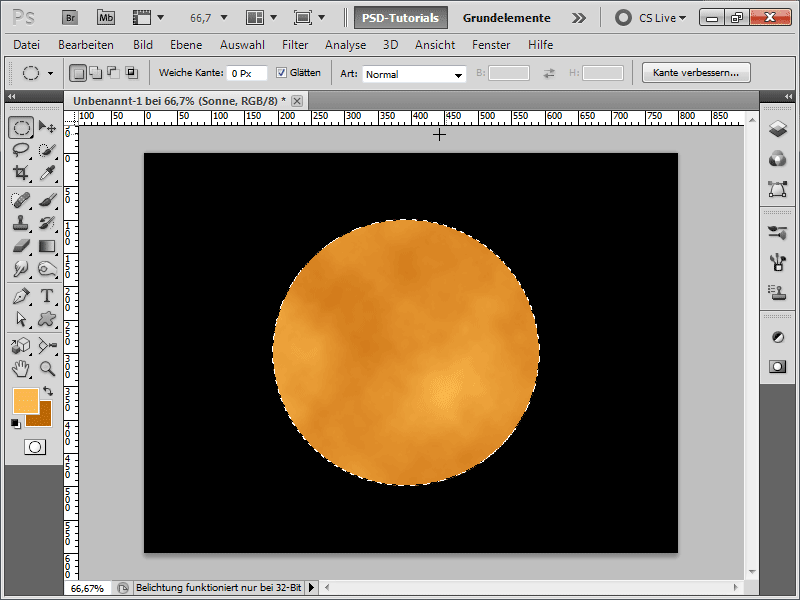
Стъпка 4:
За да не изглежда толкова плоско, прилагам филтъра Покриване.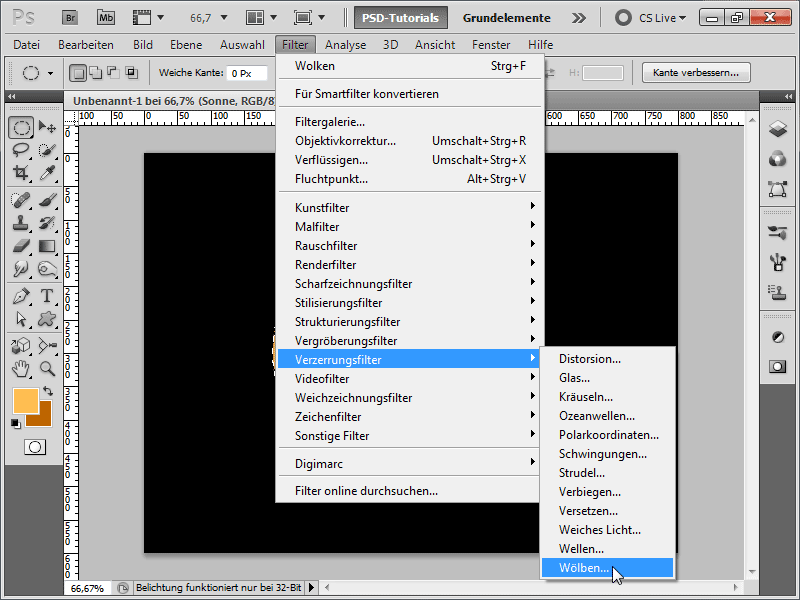
Стъпка 5:
След това придавам на слоя на слънцето външен блясък.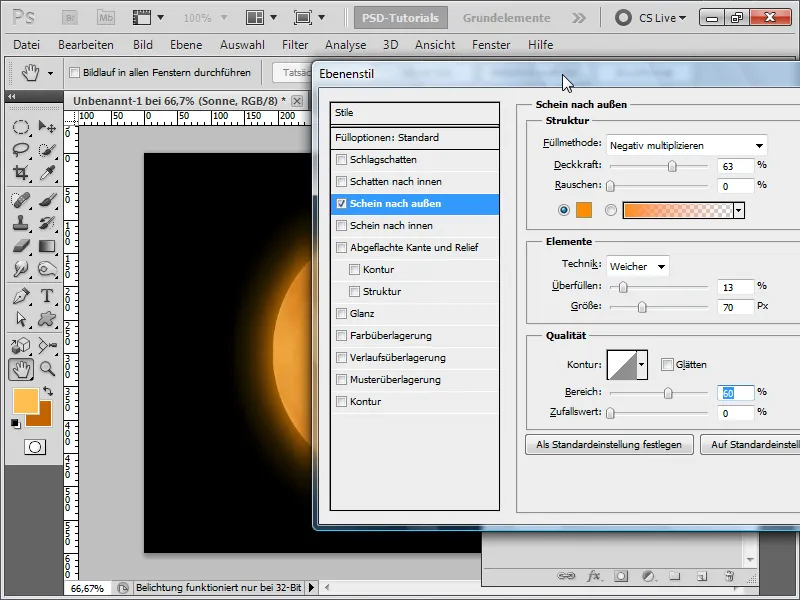
Стъпка 6:
След това добавям вътрешен блясък.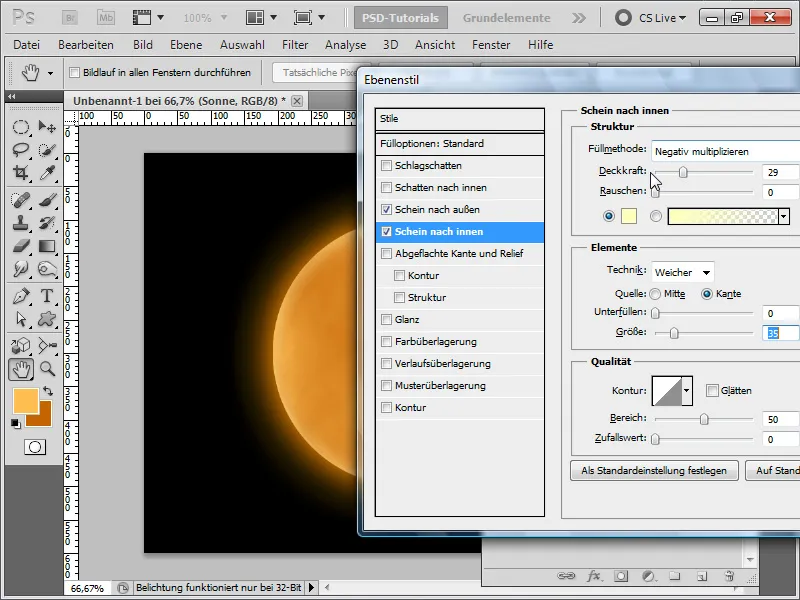
Стъпка 7:
В момента създавам нов слой и създавам селекция от слоя на слънцето (Щракване с бутона Ctrl върху слоя на слънцето).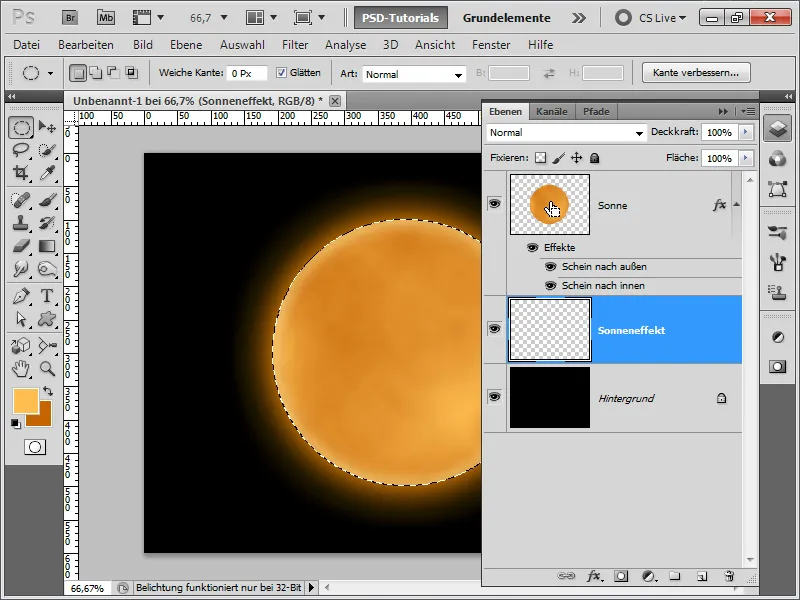
Стъпка 8:
След това намалявам селекцията с 3 пиксела.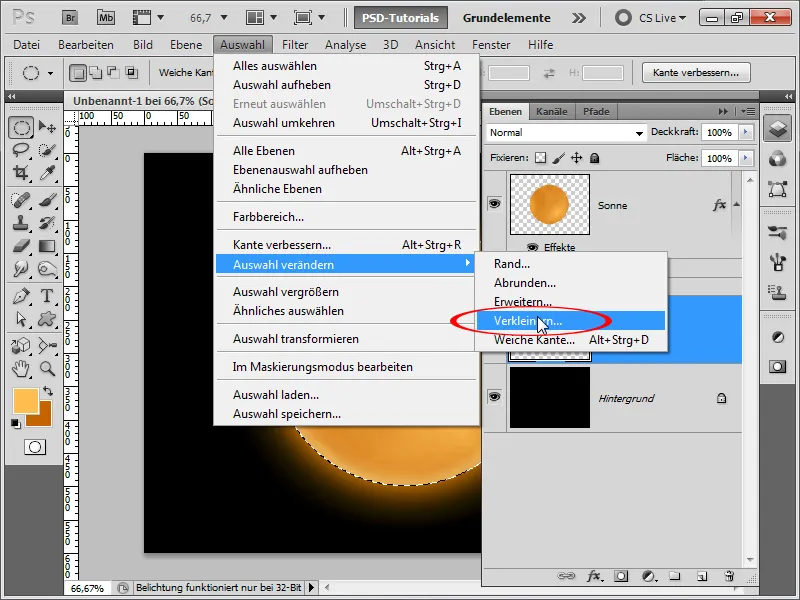
Стъпка 9:
Сега запълвам селекцията с черно и след това задавам в Опциите за попълване външен блясък.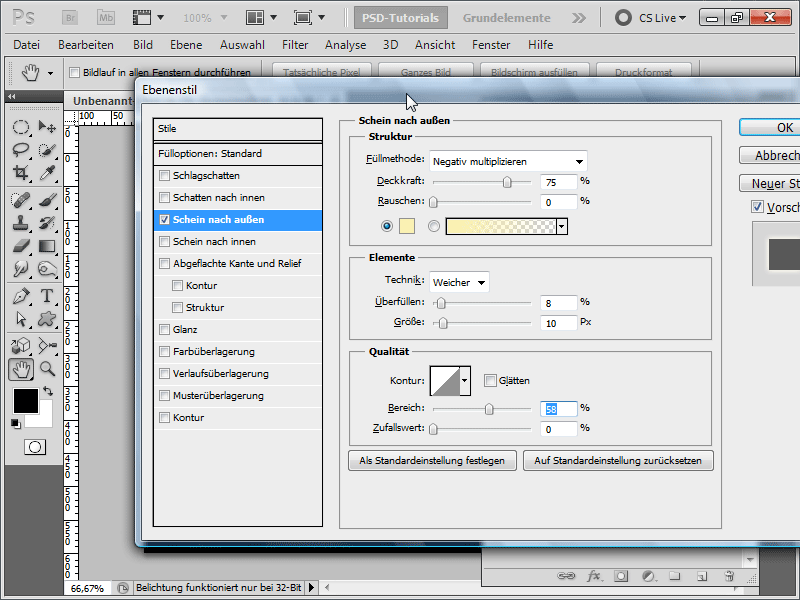
Стъпка 10:
Следващият етап отново създавам нов слой и изпълнявам филтър Облаци със стандартните цветове Черно/Бяло.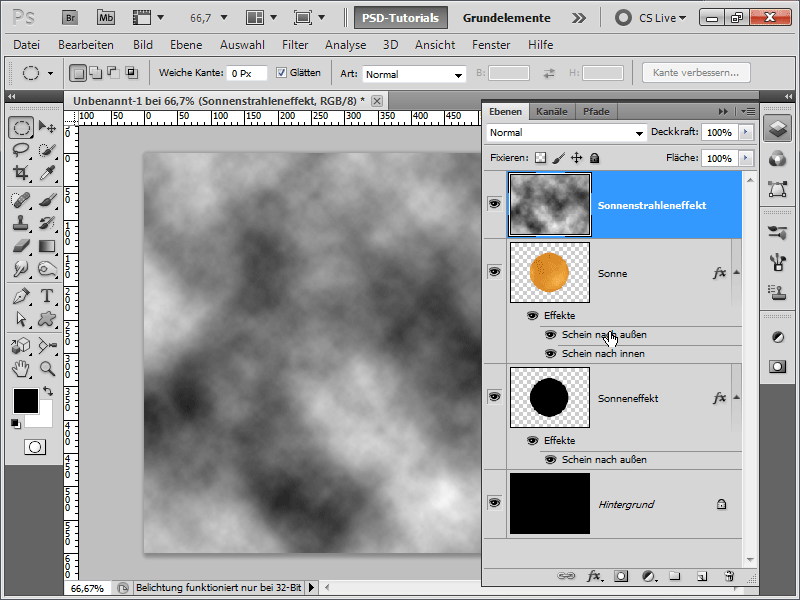
Стъпка 11:
За да прехвърля структурата на облаката към слоя на слънцето, задавам Режим на попълване на Цветно заглаждане.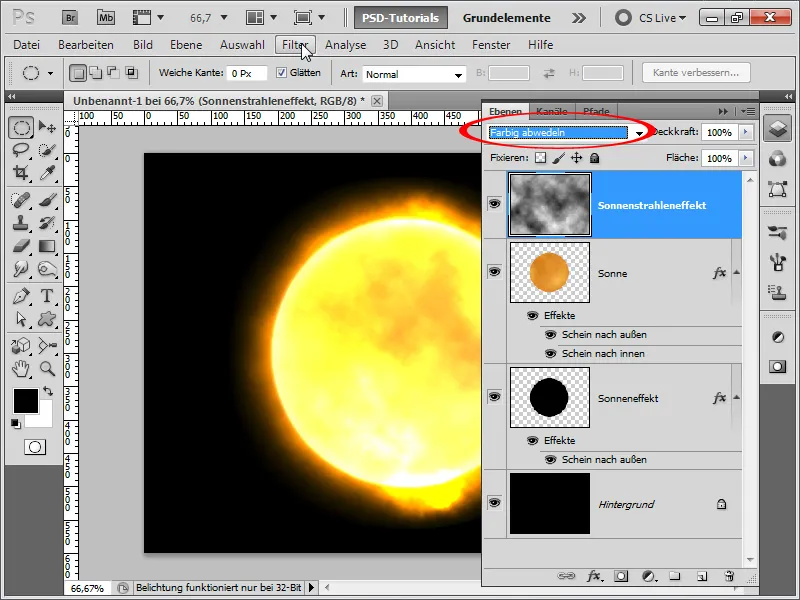
Стъпка 12:
Структурата все още не е достатъчно добра, затова я подобрявам, като изпълнявам филтъра Разлика на облаци и повтарям този филтър с Ctrl+F докато структурата ми харесва.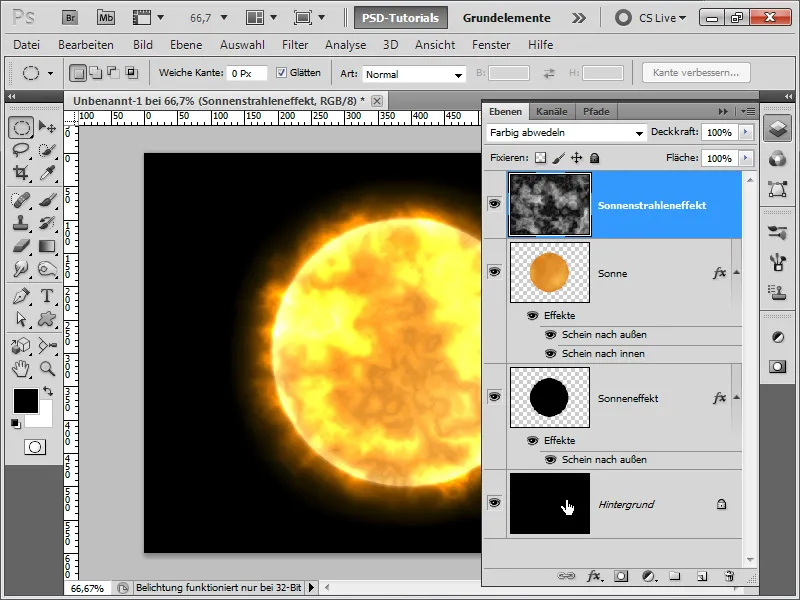
Стъпка 13:
Обогатявам задния план чрез радиално синьо заличаване.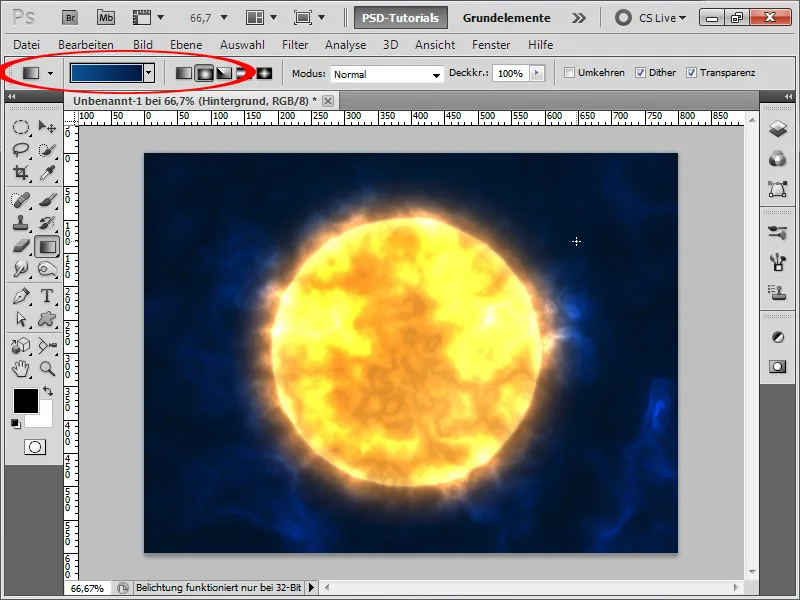
Стъпка 14:
След това добавям бързо няколко звезди. За целта създавам нов слой, който оцветявам в черно и добавям Шум (Меню>Филтър>Филтър шум).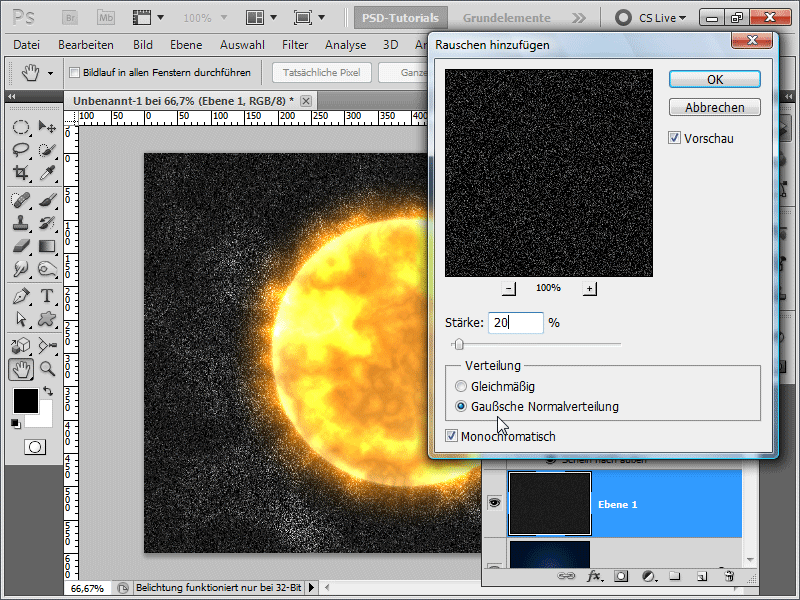
Стъпка 15:
С помощта на Крива за оттенъци мога да променя шума така, че останат само няколко звезди.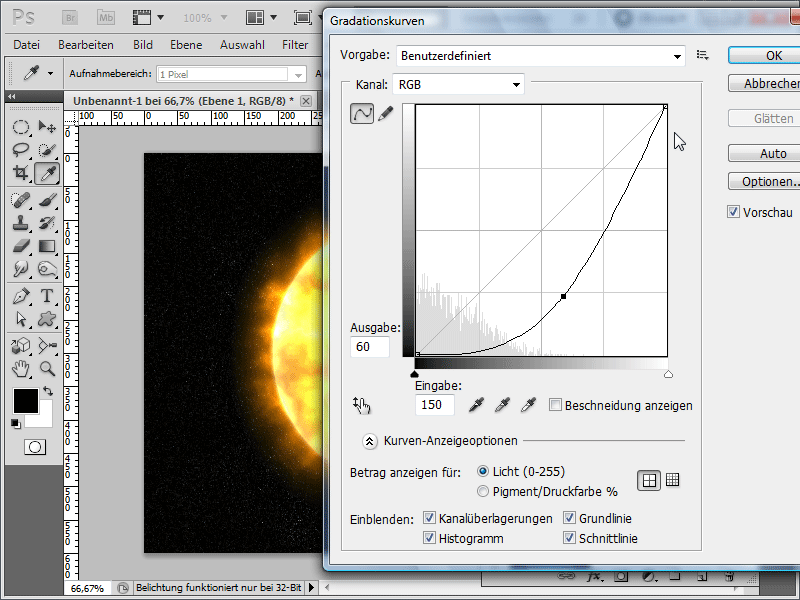
Стъпка 16:
Сега променям метода за запълване на По-светло цвят, за да просвирят звездите.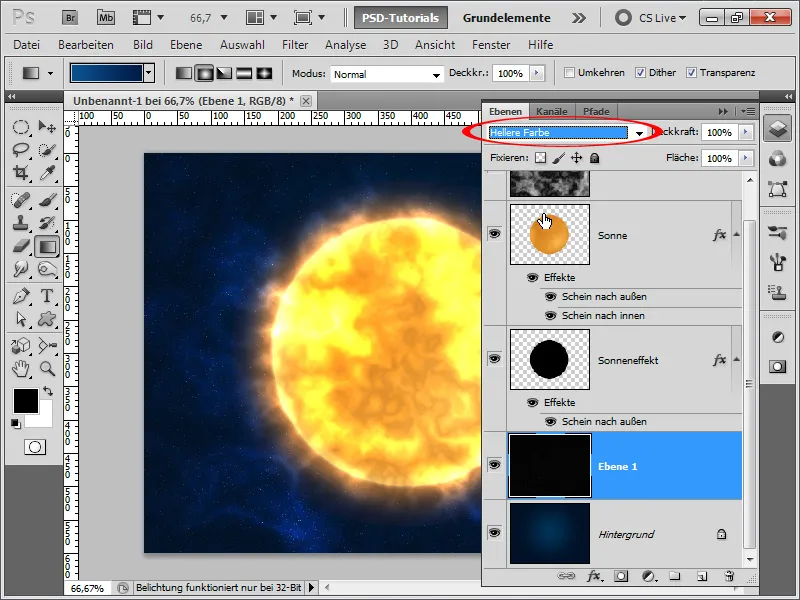
Стъпка 17:
Резултатът, според мен, е впечатляващ.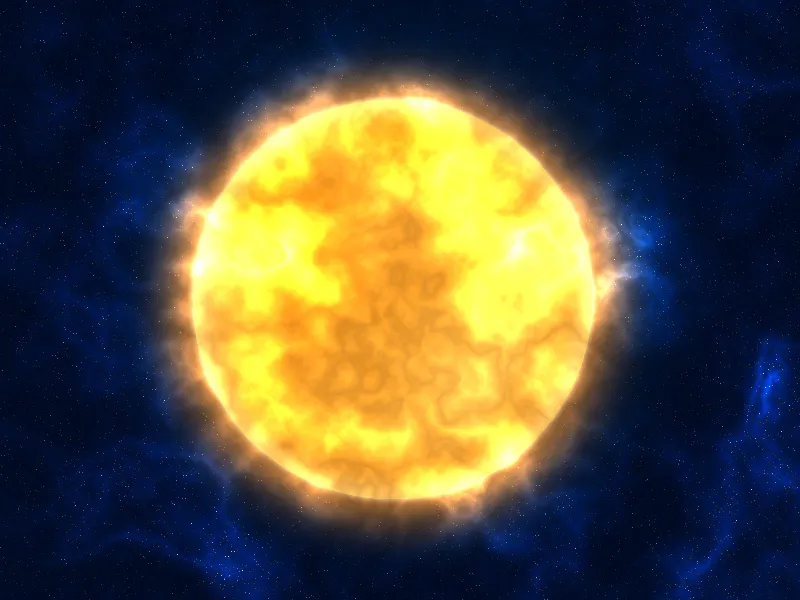
Стъпка 18:
Някои ще кажат, че се забелязва Филтърът за облаци. ОК, това може да се предотврати, като използвам текстура, например от DVD с текстури на PSD-Tutorials.de или текстура от интернет, която има мраморна структура.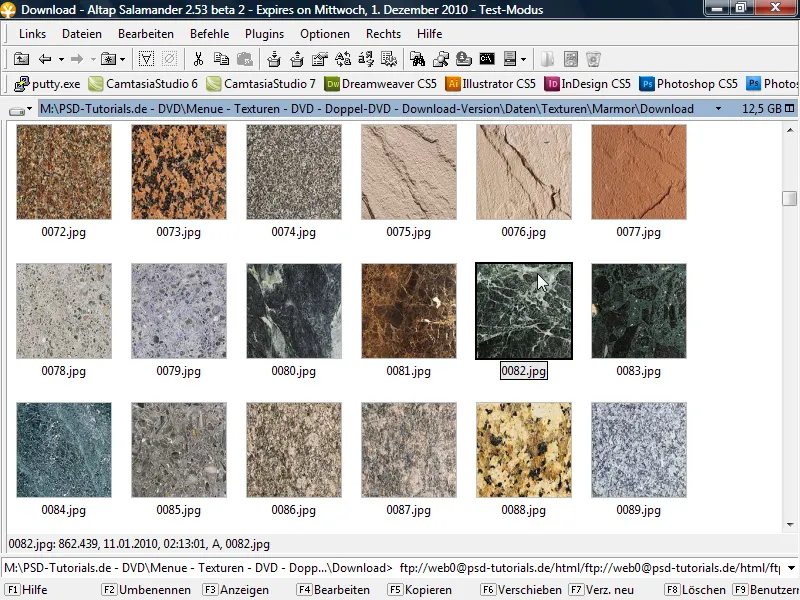
Стъпка 19:
Сега влача изображението в моя документ и щраквам с натиснат Alt бутона между слоевете, за да създам изрязваща маска и така слоят да се отразява само на подлежащия слой.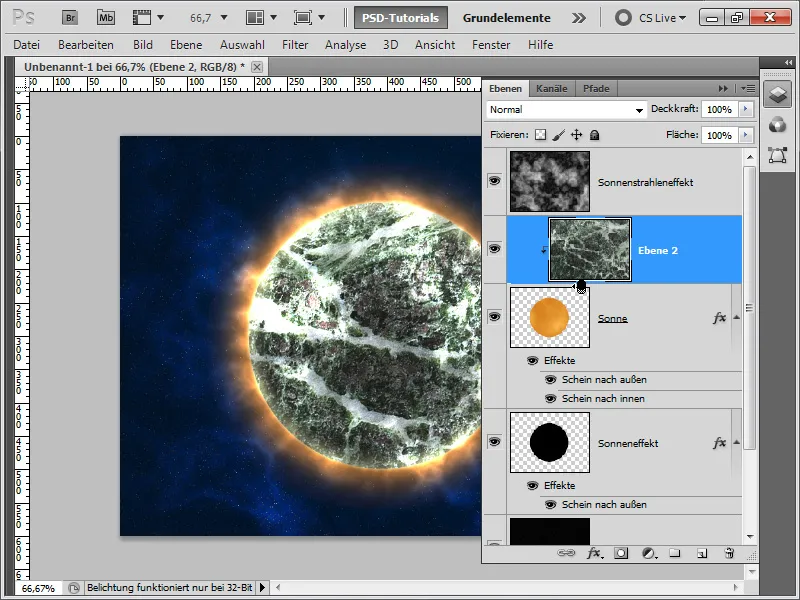
Стъпка 20:
Сега променям метода за запълване на Линейно изсветляване. Вече планетата изглежда съвсем различно.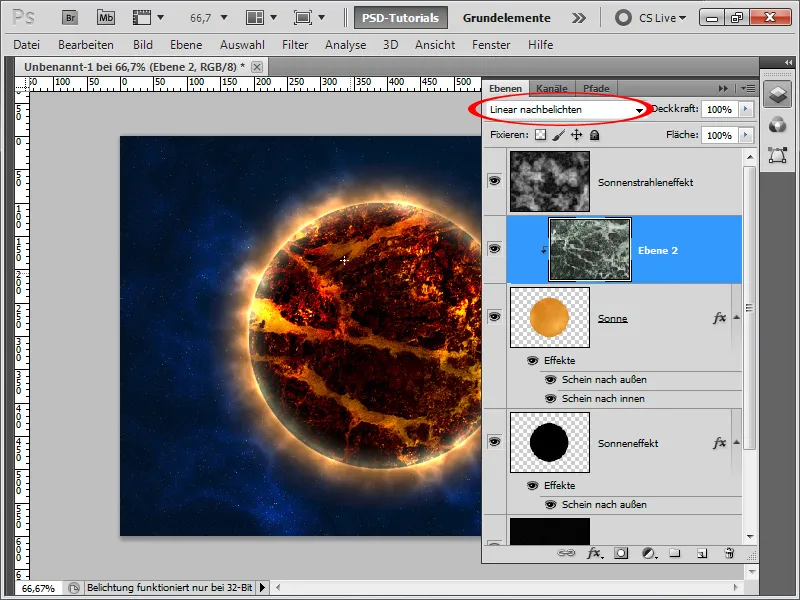
Стъпка 21:
Обаче поставям прозрачността на 50%, което направо подобрява резултата: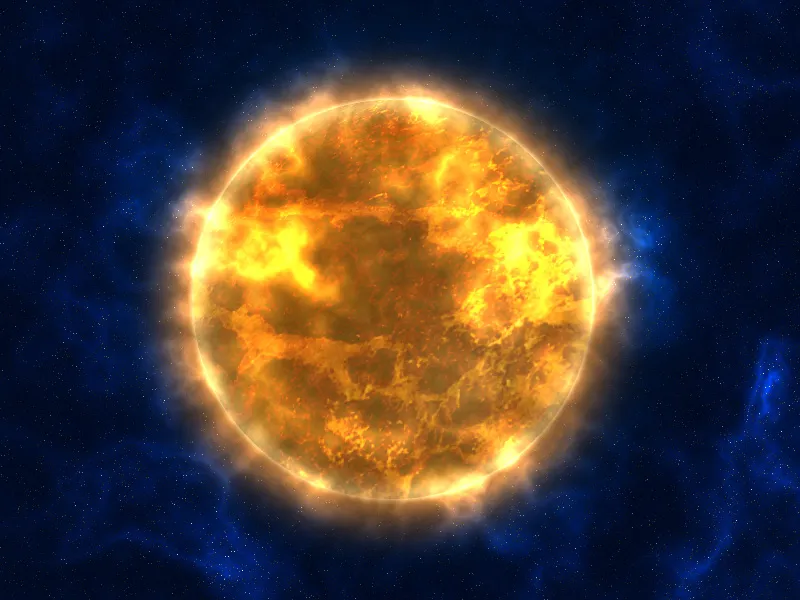
Вариант 2 - Създаване на планета, подобна на слънце, с голям ефект на лъчи
Стъпка 1:
Първоначално създавам нов документ; размерът е напълно незначителен. Избирам много малък размер от 800x600 пиксела. Ако искаме да отпечатаме този ефект, единицата трябва да бъде променена от пиксели на см и резолюцията от 72 на 300 пиксела/инч. След това оцветявам своя слой в черно, бързо създавам елипсов избор (с натиснат Shift) и оцветявам и избора в черно.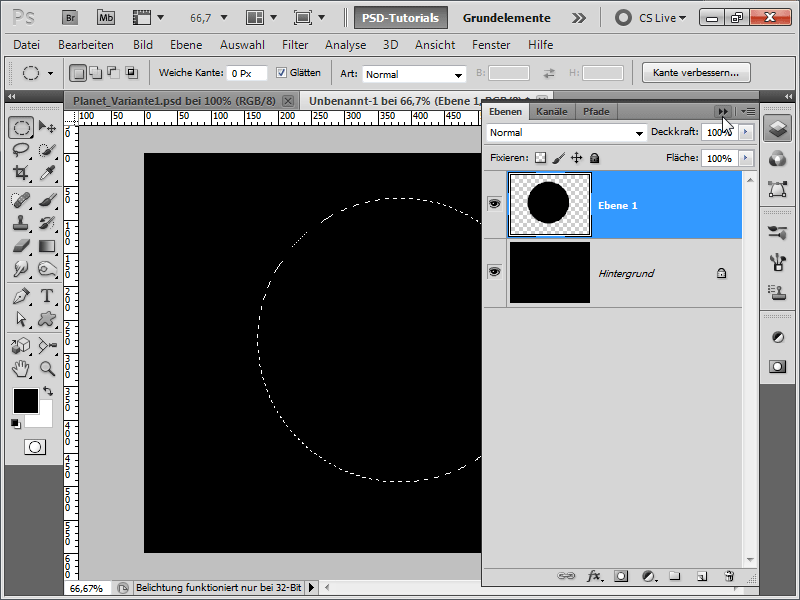
Стъпка 2:
Сега прилагам Филтър>Рендерни филтри>Разликови облаци. Натискам Ctrl+F толкова пъти, докато текстурата приблизително придобие вида: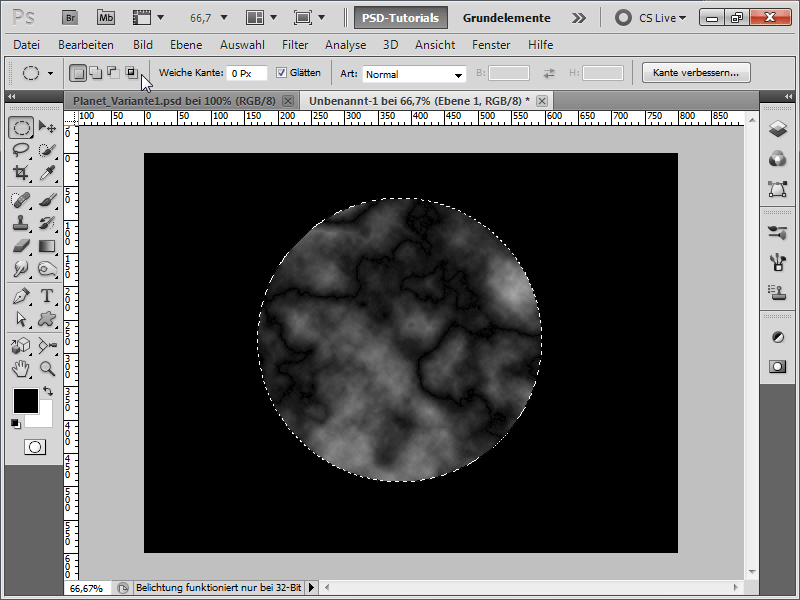
Стъпка 3:
За да видя по-добре структурите, отварям Ctrl+L за Корекция на тоновете и премествам десния плъзгач към средата.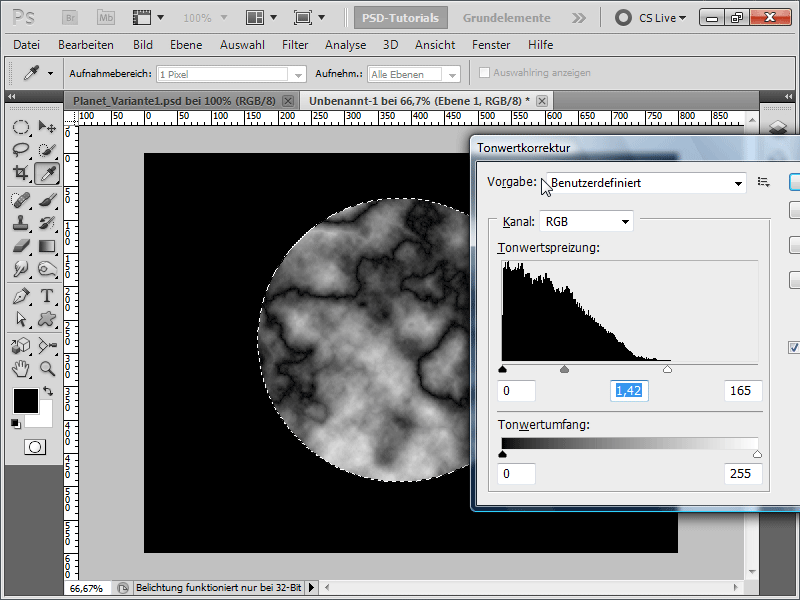
Стъпка 4:
След това отивам на Филтър>Филтри за острие>Филтър "Маска за неостро изображение".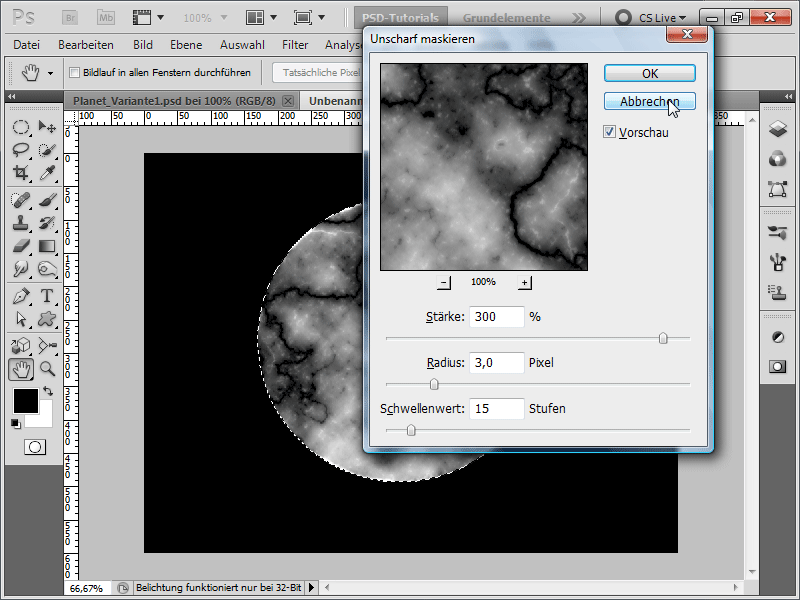
Стъпка 5:
Сега отивам на Филтър>Филтри за изкривяване>Изкривяване и задавам 100% Интензивност, за да текстурата да не изглежда толкова плоска. След това натискам Ctrl+Alt+F и отново прилагам филтъра, този път с 50% Интензивност.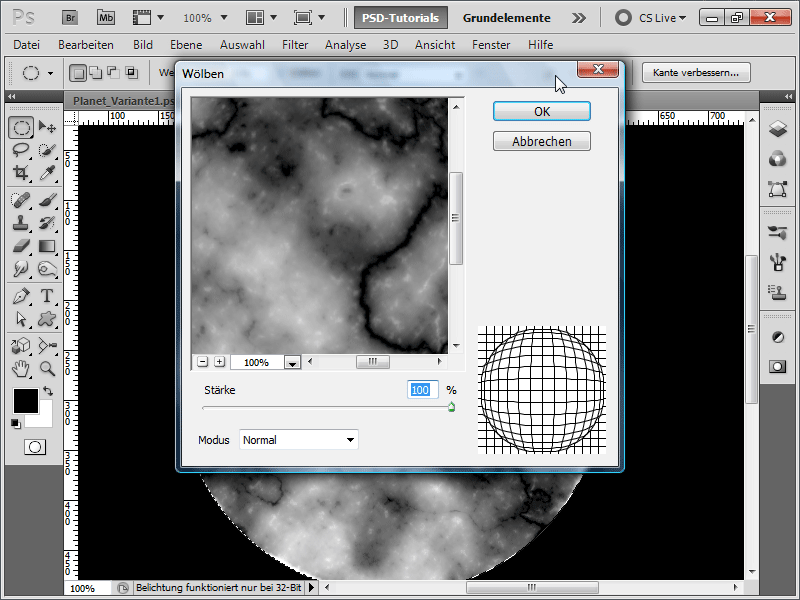
Стъпка 6:
След това добавям цвят към изображението, като влеза в Файл>Корекции>Цветове и въвеждам следните стойности:
Стъпка 7:
Сега отново прилагам Филтър "Маска за неостро изображение", този път обаче с 150% Интензивност.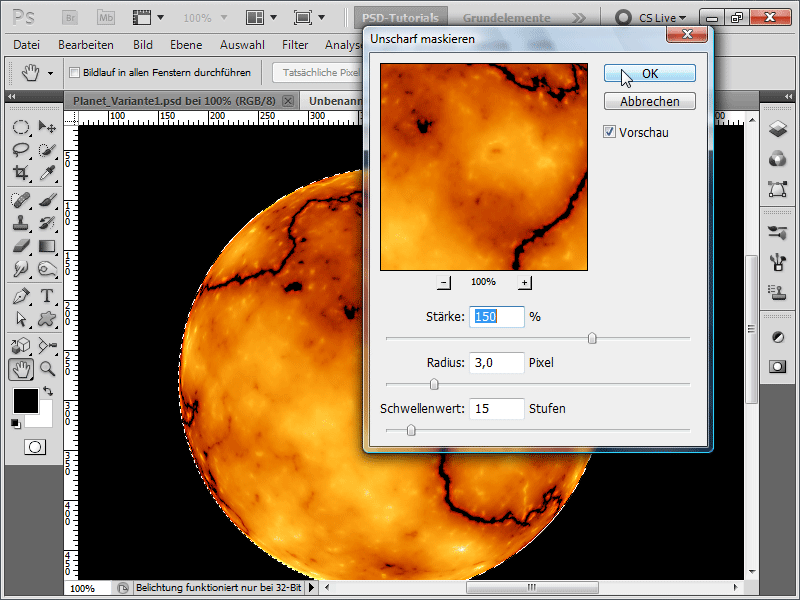
Стъпка 8:
След това добавям Сянка отвън.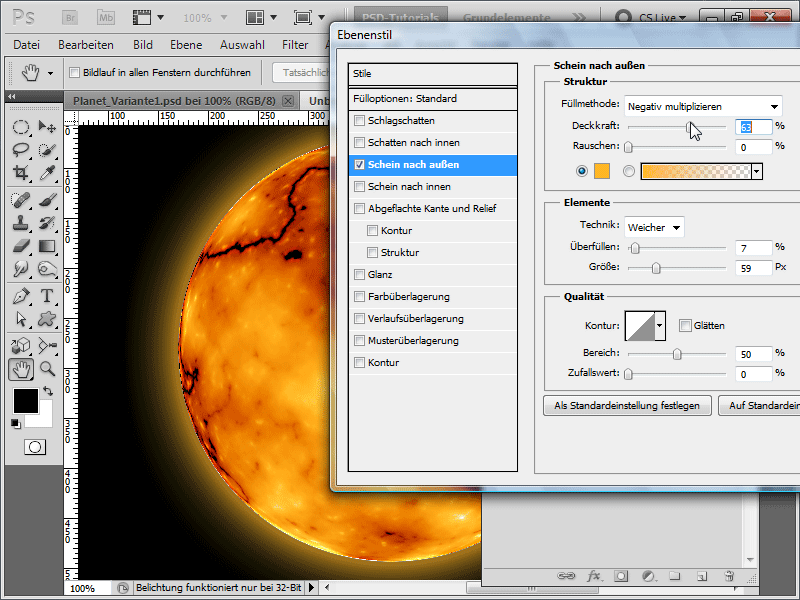
Стъпка 9:
Накрая променям твърде острия контур, като с Ctrl и Клик върху планетния слой създавам избор, смалвам този избор с около 5 пиксела, след това обръщам и задавам мека ръб и използвам Гаусов блендер. Ако това е твърде сложно, може просто да използвате инструмента за Размазване и да бързо размазвате контура. Както в предишната версия, бързо добавям някакъв шум на моя фонов слой, който оптимизирам с Крива на градации, създавайки звезди. Над това мога да създам Градиентен слой, за да придам някакъв цвят на звездите. Или да разменим Градиентния слой с фоновия слой, тогава имаме същия ефект на звездите като във вариант 1.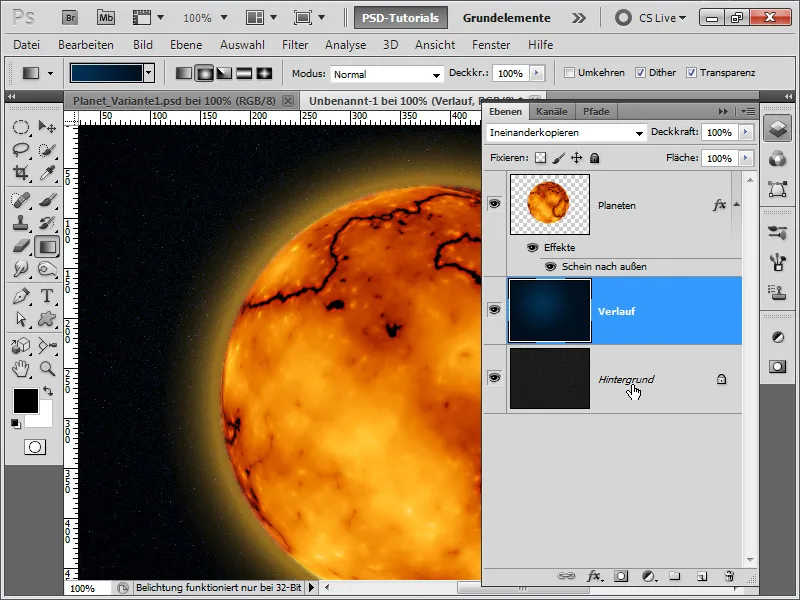
Стъпка 10:
С пръст за размазване и връх за разливане мога лесно да изтегля малки вулкани от планетата. Трябва да променя леко сиянието навън (да го намаля на 1%), защото иначе сиянието е твърде голямо.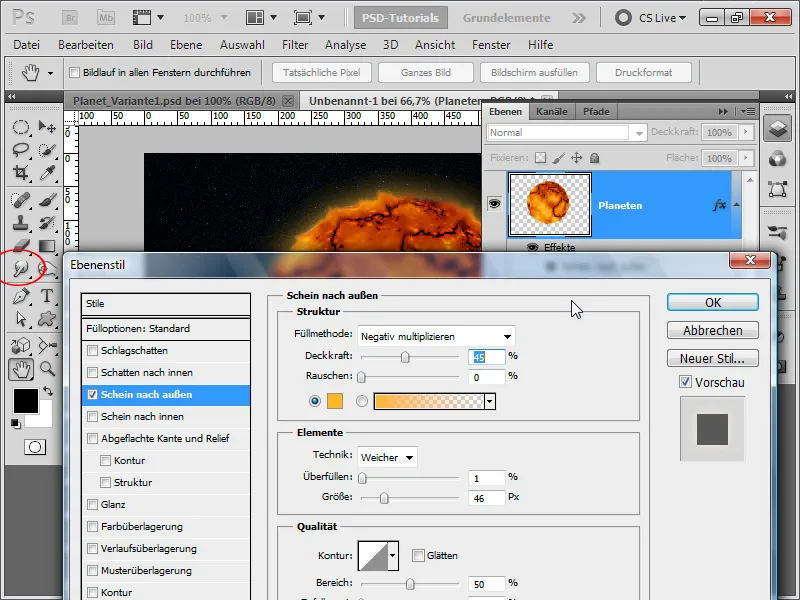
Стъпка 11:
Сега добавям още един текстура като маска за отрязване и намалявам прозрачността. Резултатът изглежда така: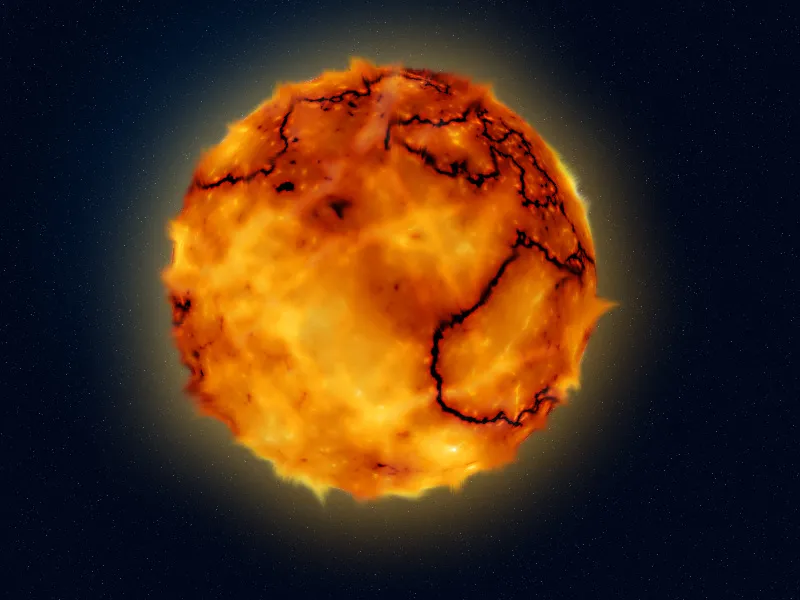
Вариант 3 - Създаване на синя планета с астероиден пояс
Стъпка 1:
Първо създавам нов документ; размерът е напълно незначителен. Избирам много малък размер от 800x600 пиксела. Ако искаме да отпечатаме този ефект, мерната единица трябва да се промени от пиксели на см и разделителната способност от 72 на 300 пиксела/инч. След това оцветявам своя слой в черно, бързо създавам кръгова селекция (като държа натиснат клавиша Shift) и оцветявам селекцията в синьо.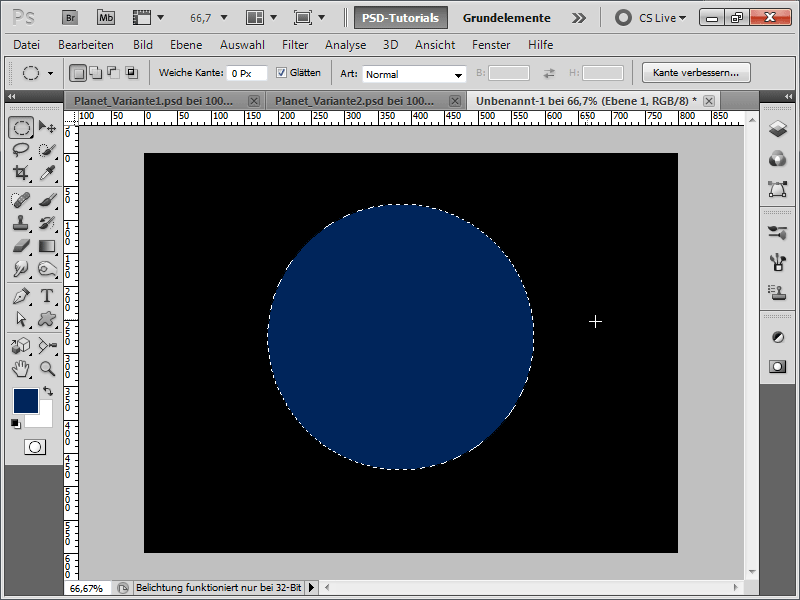
Стъпка 2:
Сега вземам отново текстура (например от DVD с текс...ектури на PSD-Tutorials.de или онлайн на www.psd-tutorials.de) която изглежда като лунен пейзаж.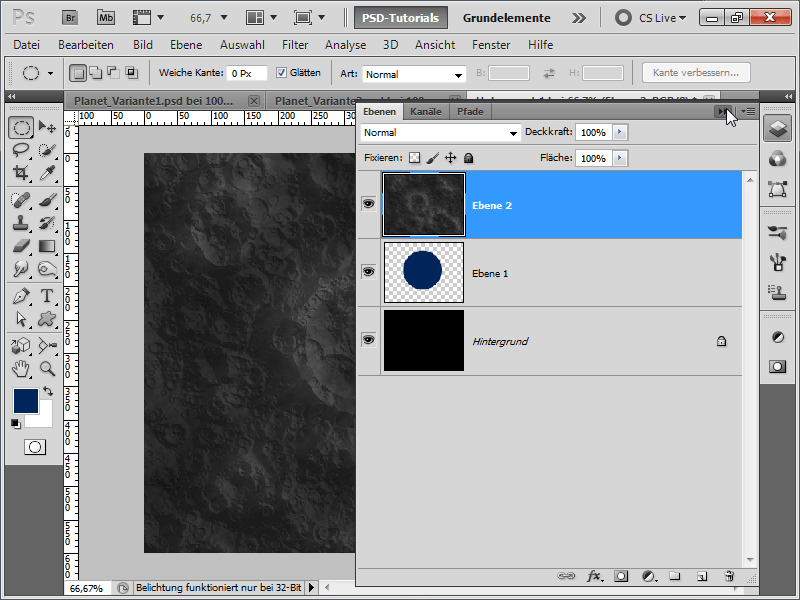
Стъпка 3:
Влизам в Меню>Филтър>Филтър за изкривяване, след това в Извиване, и задавам 100% сила, за да текстурата да не изглежда толкова плоска.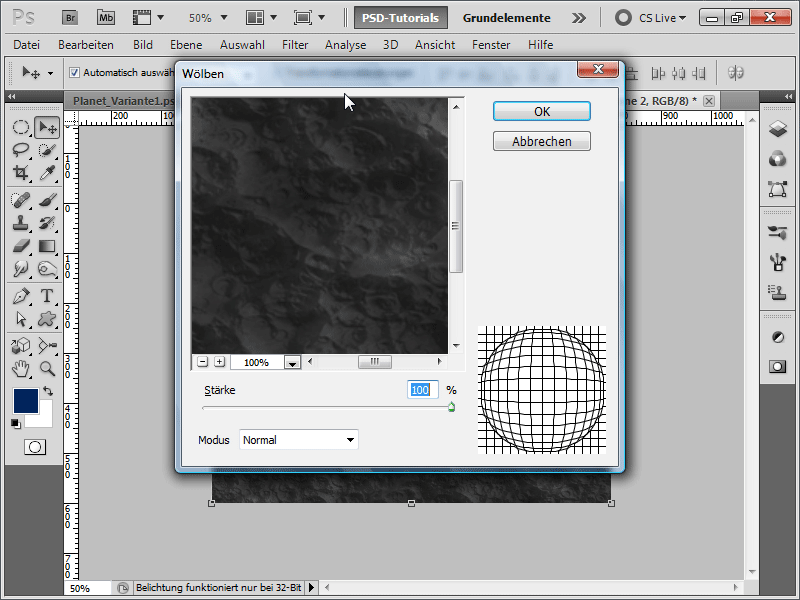
Стъпка 4:
След това издигам моята синя планета нагоре в йерархията на слоевете и след това трансформирам текстурата си. Интелигентните линии за помощ са голяма помощ, които мога да виждам в Меню под Изглед. Трябва да изкривя текстурата точно на размера на моя кръг.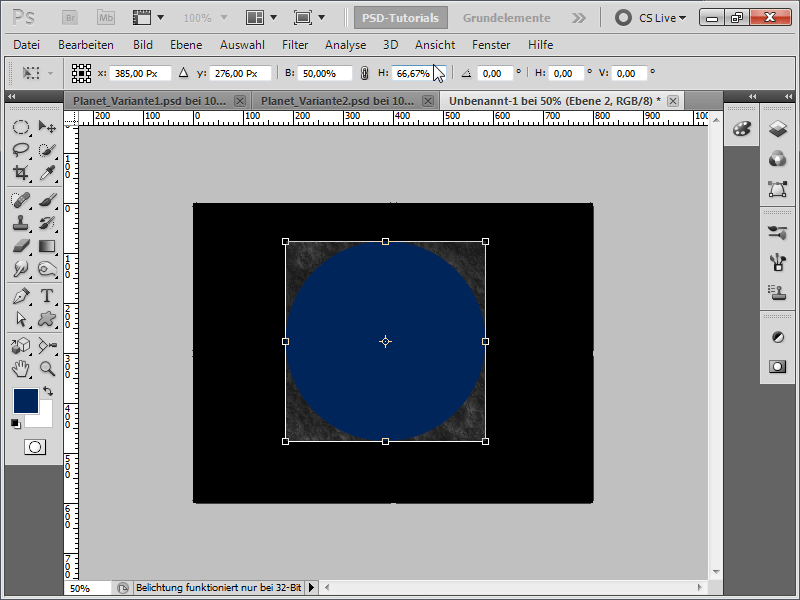
Стъпка 5:
Сега мога да върна кръга под моята текстура и с ляв клик върху Alt клавиша и левия бутон на мишката между слоевете, създавам маска за отрязване от текстурата. Настройвам Режима на попадание на текстурата ми на На разлика.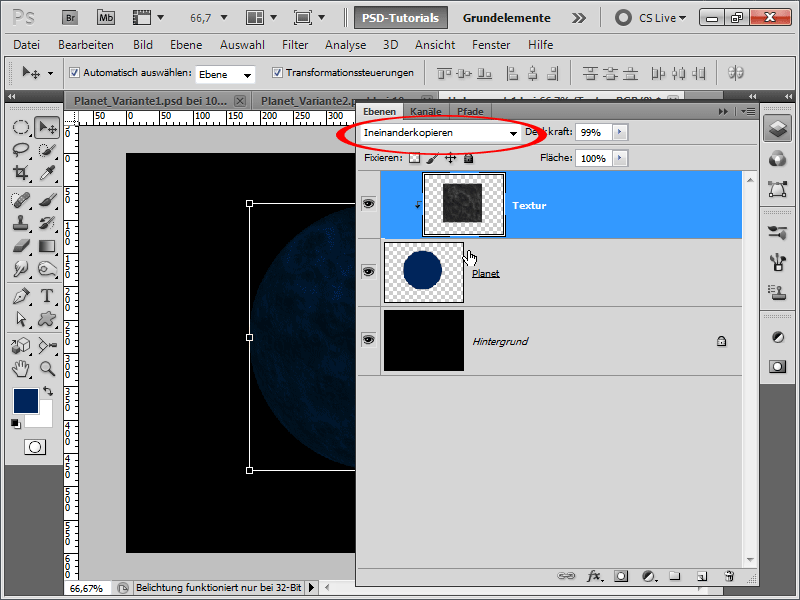
Стъпка 6:
След това добавям светлина навън на моя слой с планетата.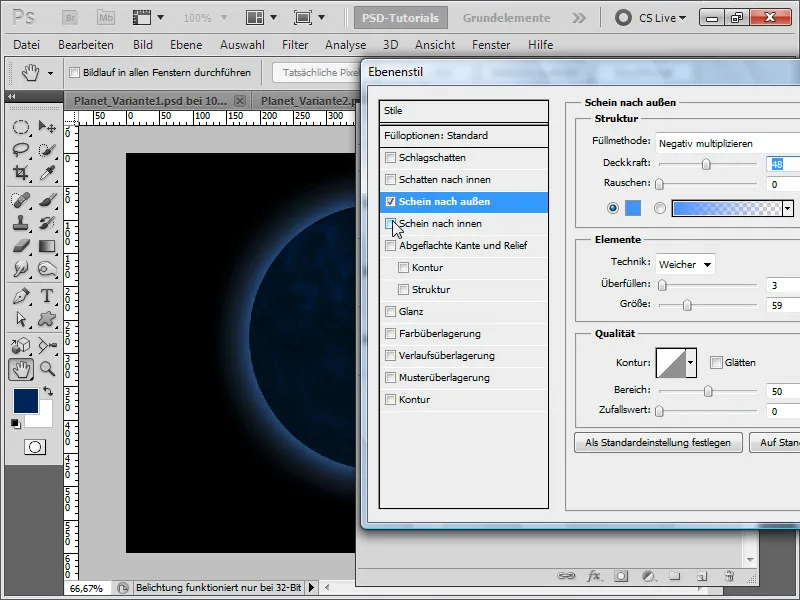
Стъпка 7:
И светлина навътре също си свършва работа.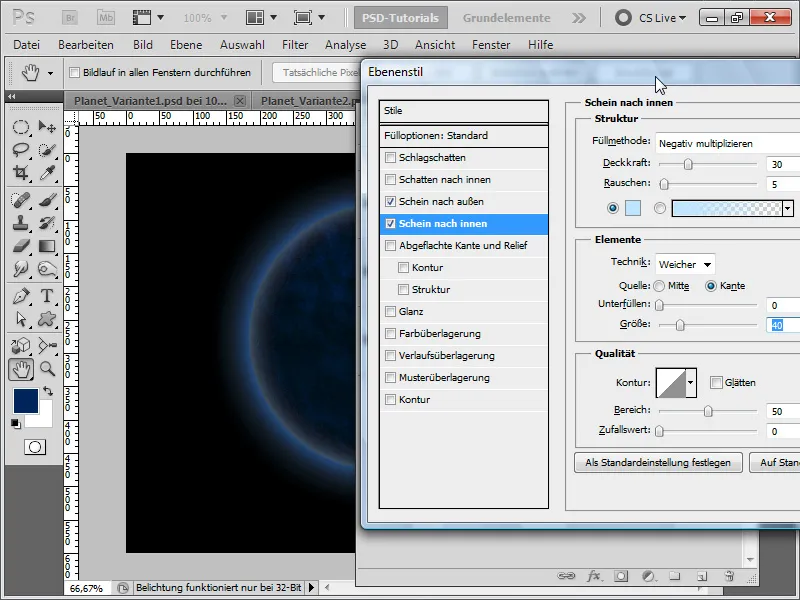
Стъпка 8:
Добавям контур още; но това не е задължително.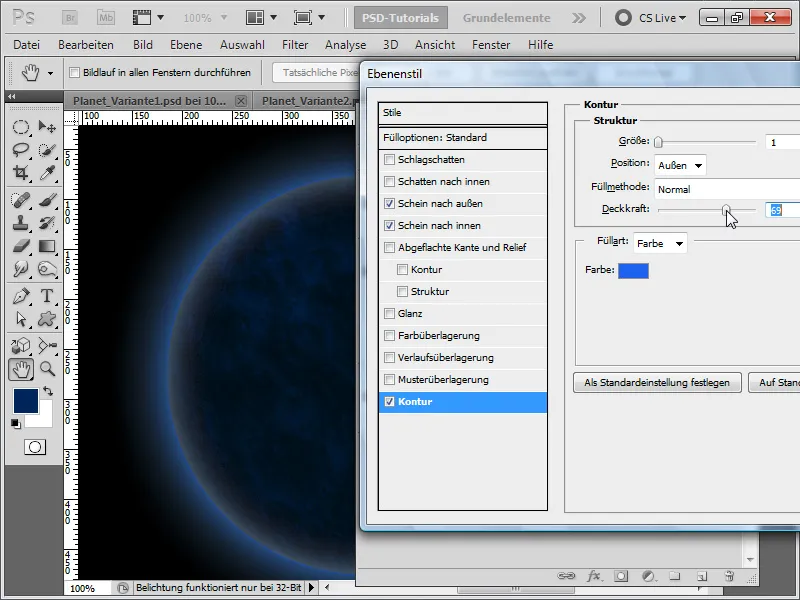
Стъпка 9:
Сега замъглявам текстурата си.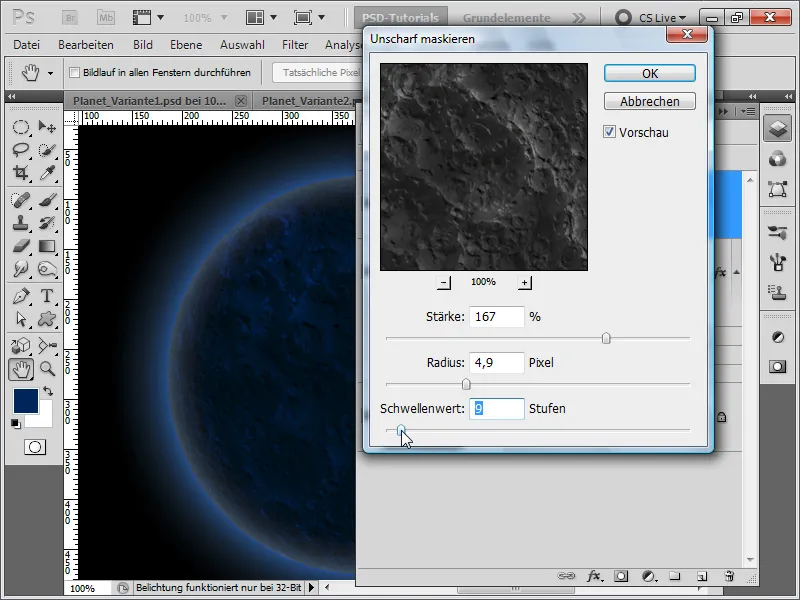
Стъпка 10:
След това обединявам всичко освен задния план в една група и създавам маска на слоя върху този.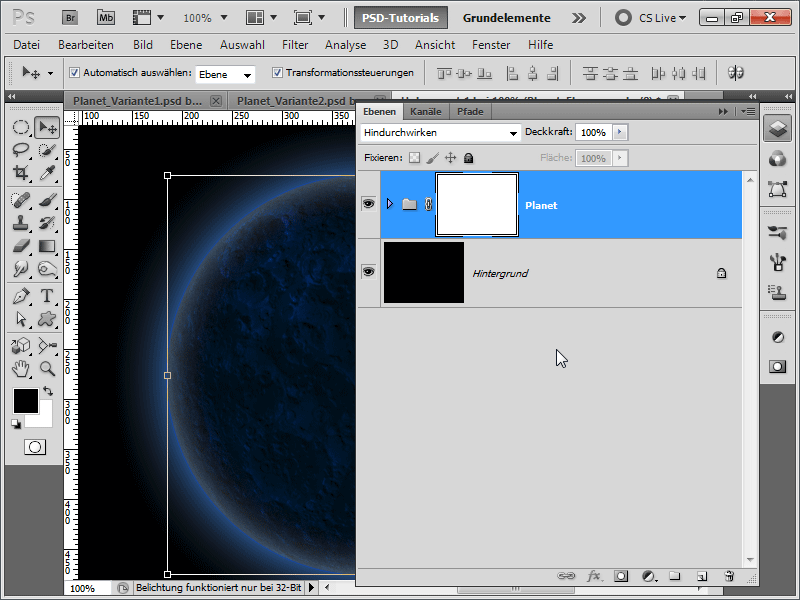
Стъпка 11:
Сега с черна голяма мека четка изтривам част от планетата.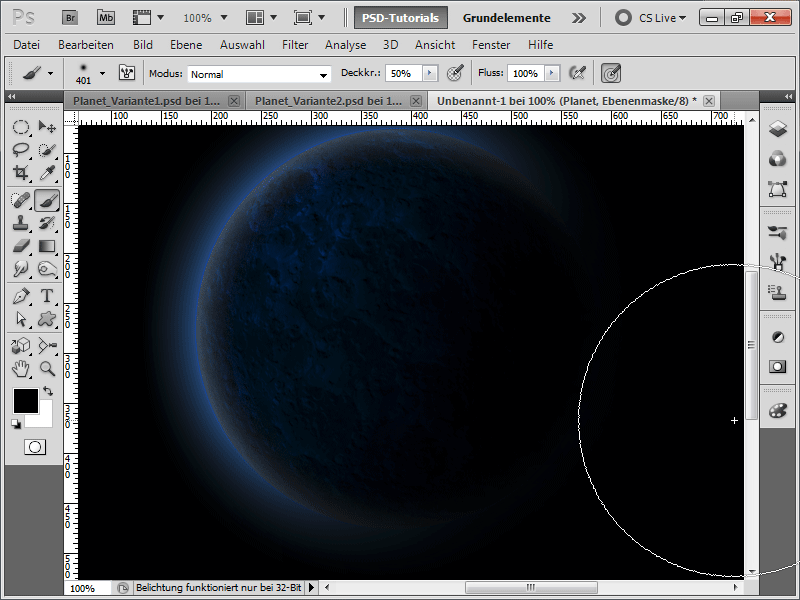
Стъпка 12:
Сега е време за звездите отново: създавам нов слой, взимам 1px малка четка и настройвам разтоянието, разпръсването и под Прехвърляне Прозрачността на разтърсване на максимум.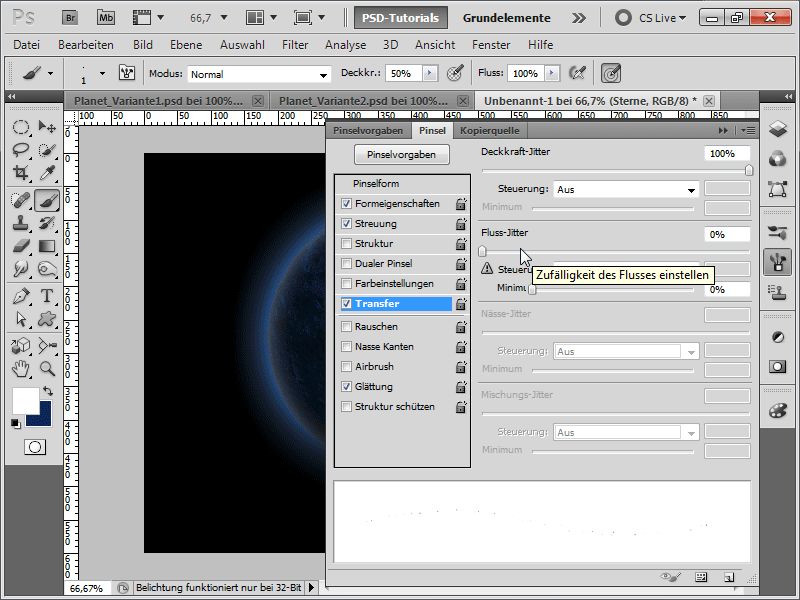
Стъпка 13:
Сега мога да боядисвам като брутален и вече съм добавил звездите си. За съжаление, те са видими и на сенчестата страна на планетата.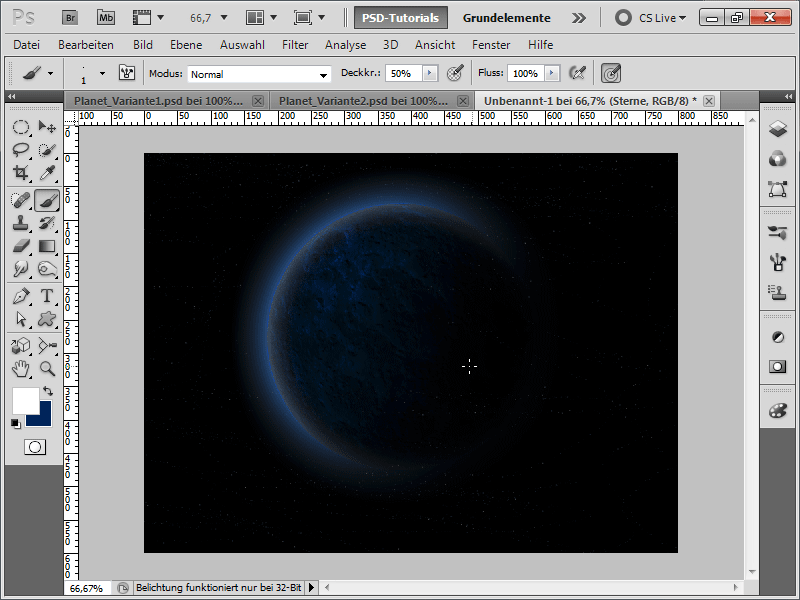
Стъпка 14:
За да го избегна, създавам избор от планетния слой с натиснат Ctrl клавиш в Панела на слоевете, след което добавям маска на слоя на звездите и обръщам с Ctrl+I.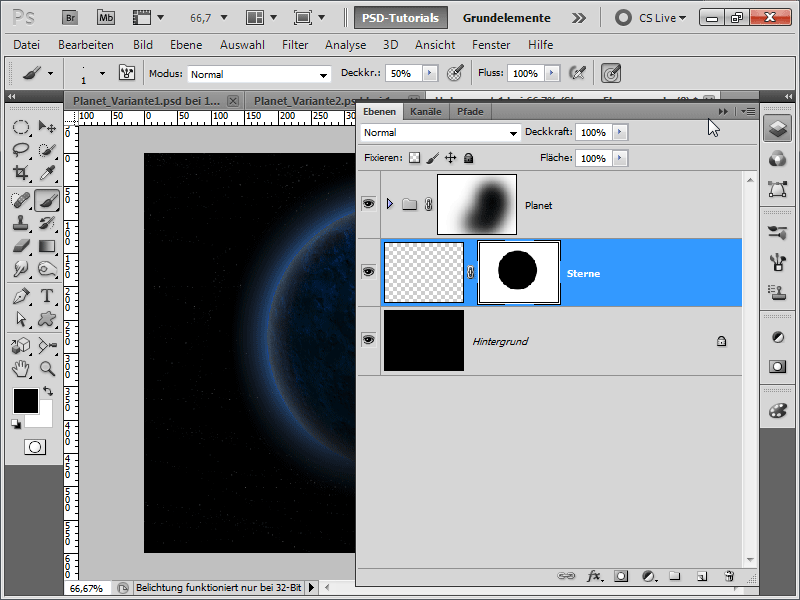
Стъпка 15:
Това вече изглежда много добре: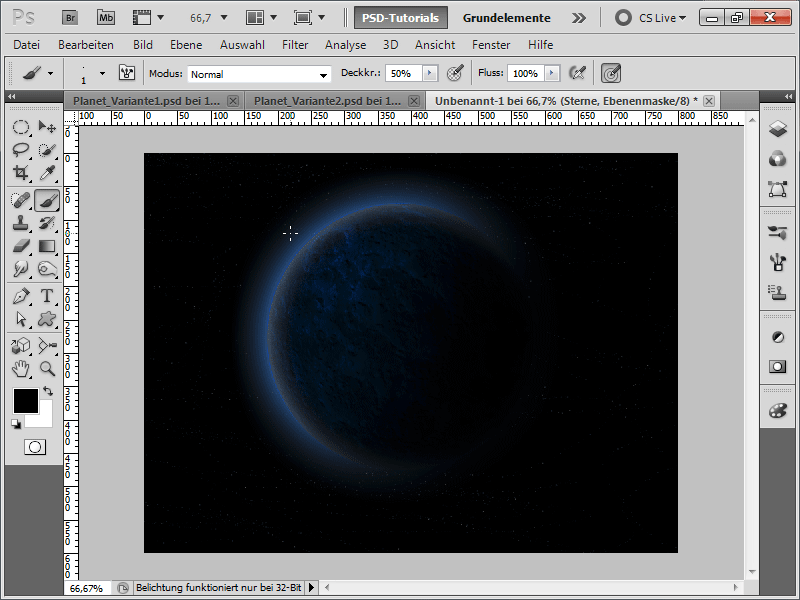
Стъпка 16:
В нов слой оцветявам с много слабо покриващо лилаво пигмент някои области в космоса.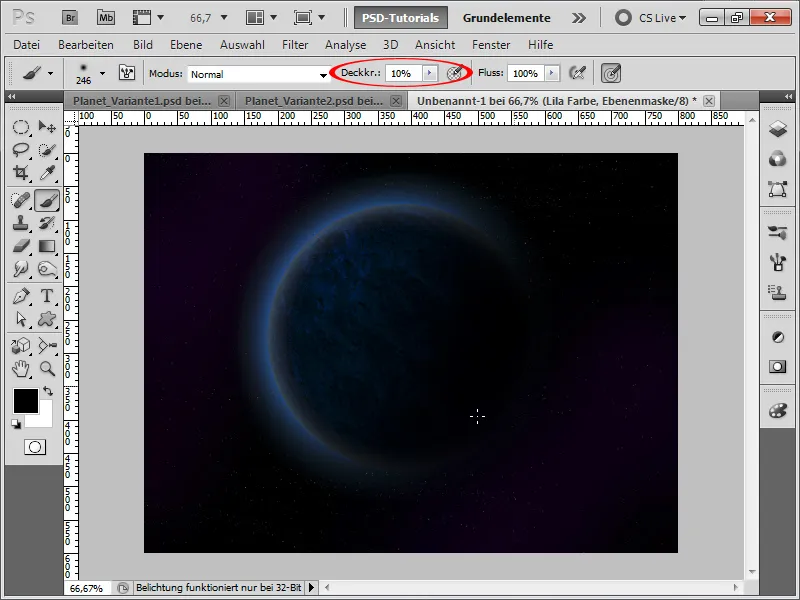
Стъпка 17:
Резултатът вече изглежда така:
Стъпка 18:
Следващата стъпка е да създам един красиво изненада: Създавам астероиден пояс за планетата си. За целта създавам нов документ с размери например 1200 х 1200 пиксела. Със стандартните цветове Черно/Бяло (ако не са настроени, просто натиснете буквата Д) изпълнявам Филтъра на облака.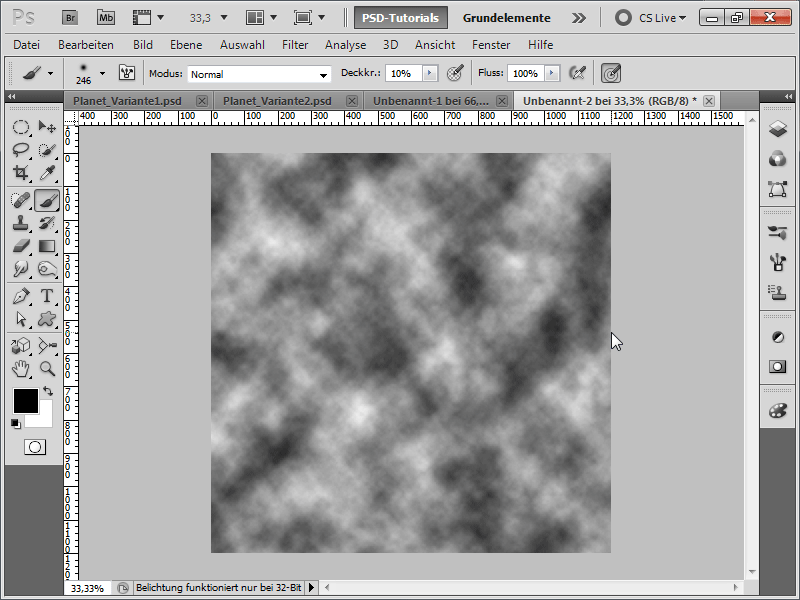
Стъпка 19:
Сега става зациклено: Под Меню>Филтър>Изкривяващи филтри използвам Филтъра на вихъра с пълна мощност.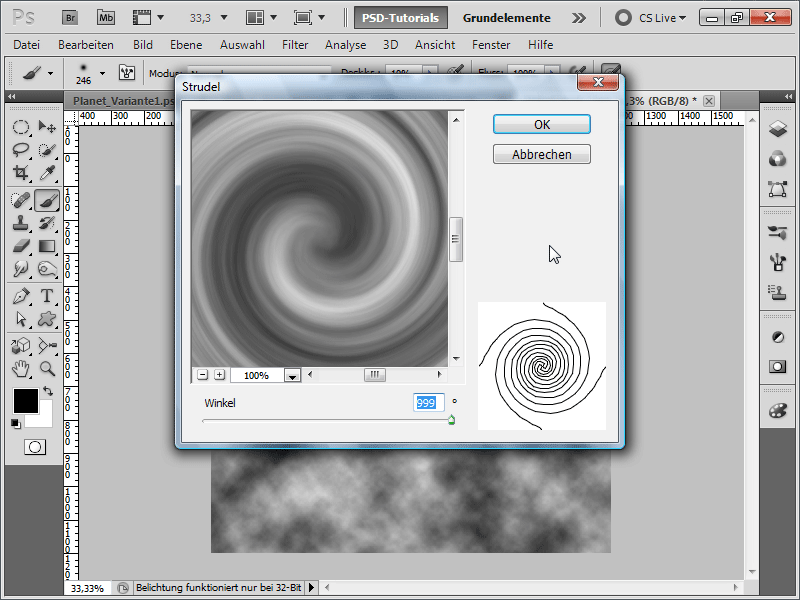
Стъпка 20:
След това вземам черен Четка с много голям мек връх и боядисвам външната и вътрешната част в черно: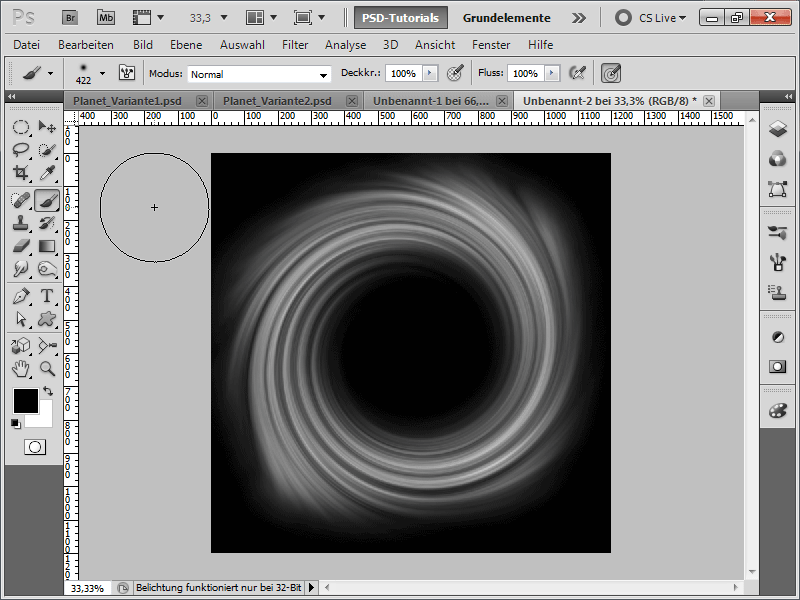
Стъпка 21:
Сега преобразувам задния ми слой чрез двойно щракване върху Панела на слоевете в нормален слой и го трансформирам с Ctrl+T.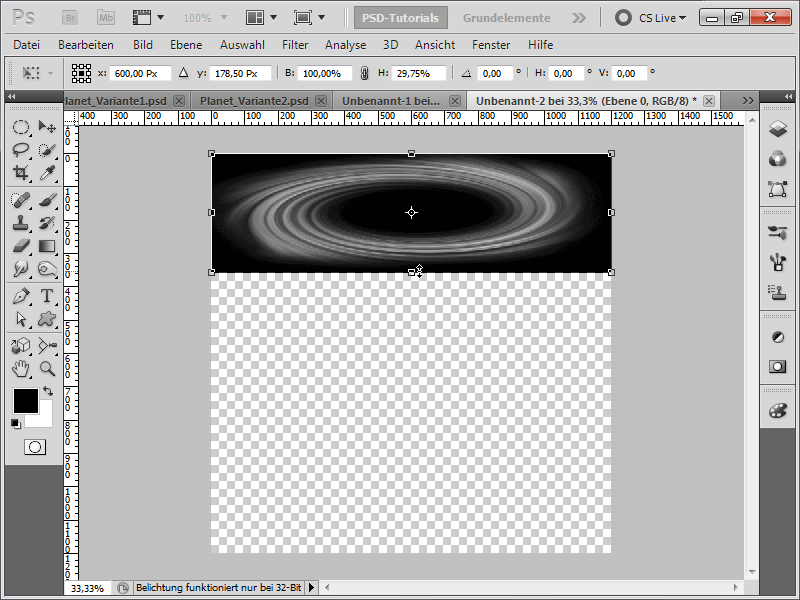
Стъпка 22:
За да изглежда вихърът като астероиден пояс, добавям Шум.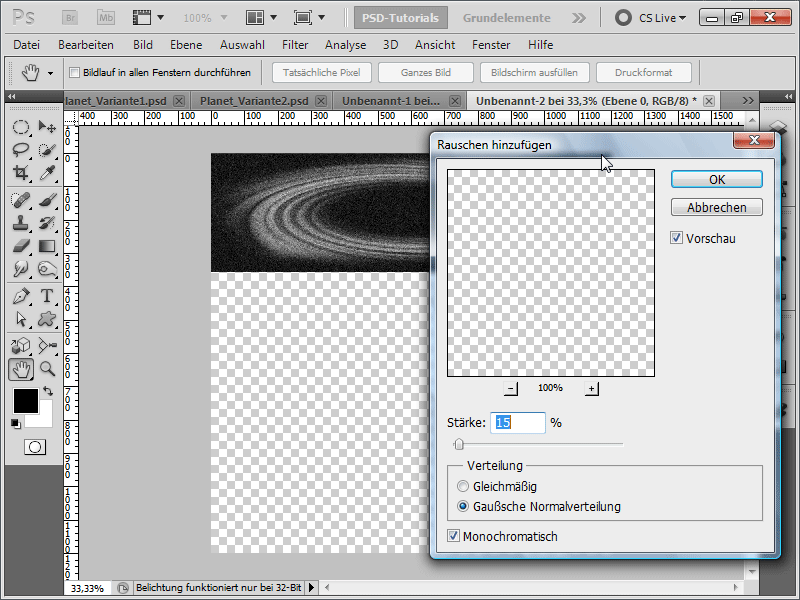
Стъпка 23:
С Ctrl+L извиквам Настройките на тоновете и задавам следните стойности, за да не бъдат видими твърде много звезди: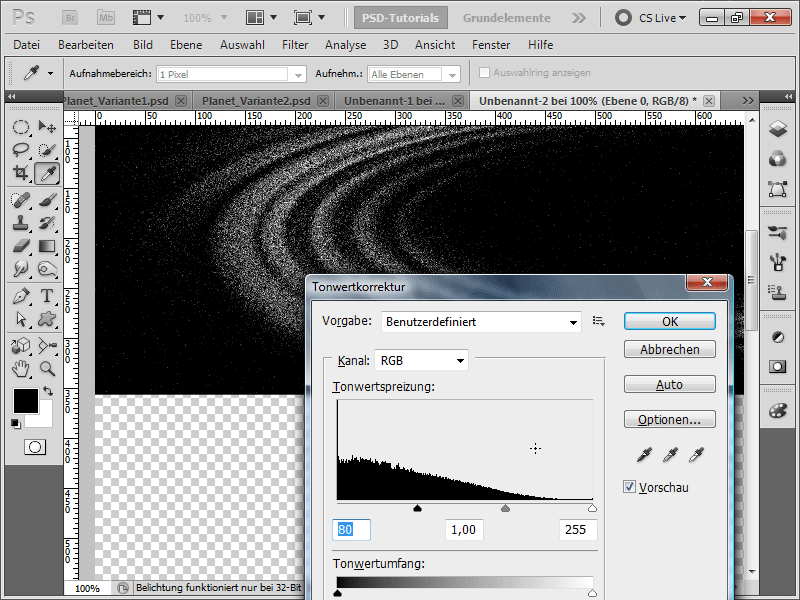
Стъпка 24:
Сега вкарвам астероидния си пояс с Инструмента за преместване в документа на планетата с мишката (Drag&Drop), настройвам метода за попълване на слоя на Линейни избледнявания и след това с десен бутон на мишката създавам Умни обекти (не е задължително, но е важно, ако трябва да трансформирате обекта многократно, защото той не губи на качество).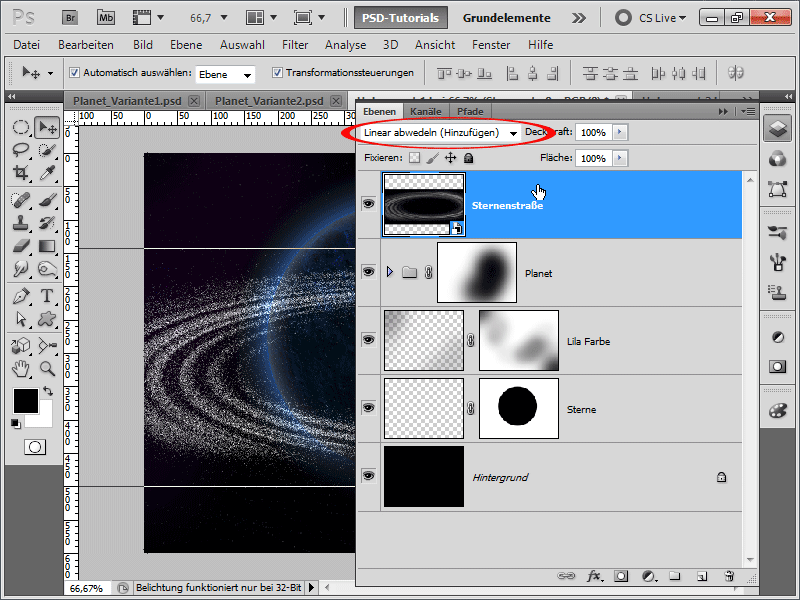
Стъпка 25:
Мога лесно да завъртя астероидния си пояс. След това добавям маска на слоя си.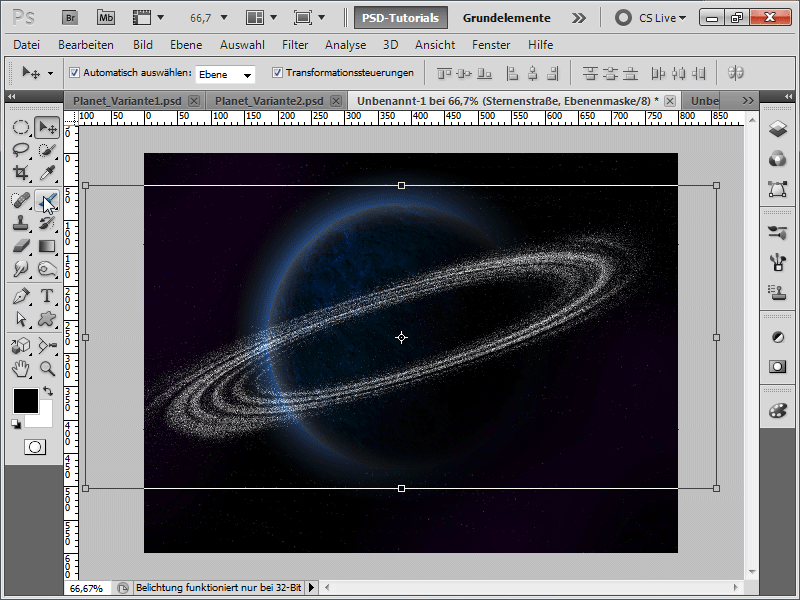
Стъпка 26:
Сега скривам задната част с голяма мека черна Четка.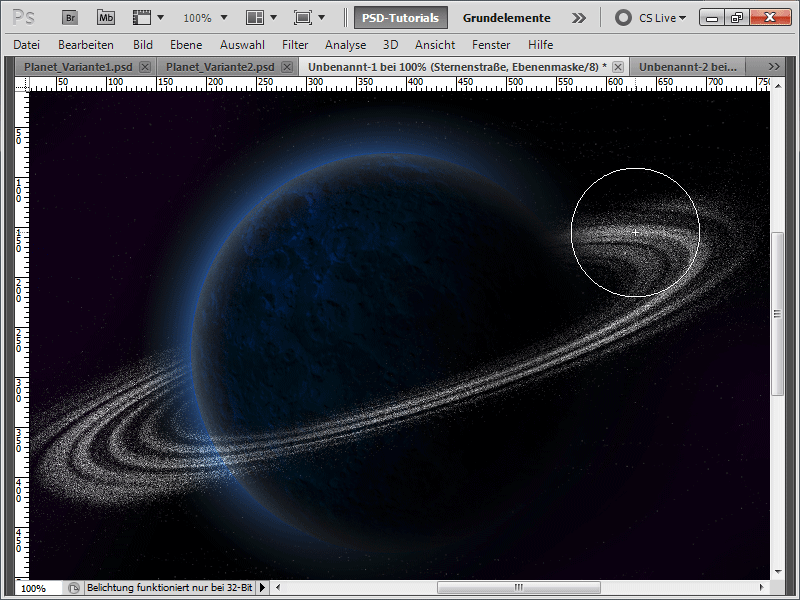
Стъпка 27:
Ако дам различен Метод за попълване на моите текстури, например Отрицателно умножение, планетата ми изглежда значително по-ярка.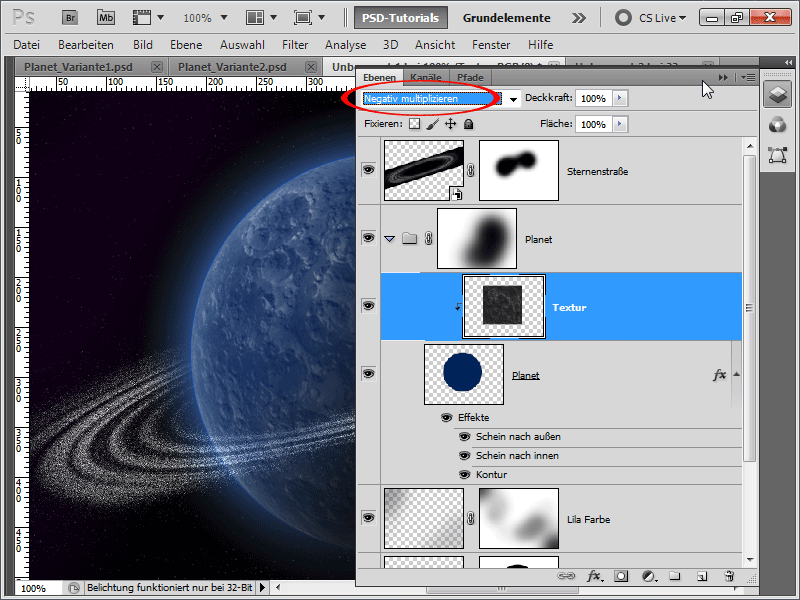
Стъпка 28:
Астероидният пояс все още е твърде ясен за мен, затова извършвам Гаусов замъгляващ филтър върху него, който, благодарение на Умния обект, винаги мога да променя/скривам/премахвам.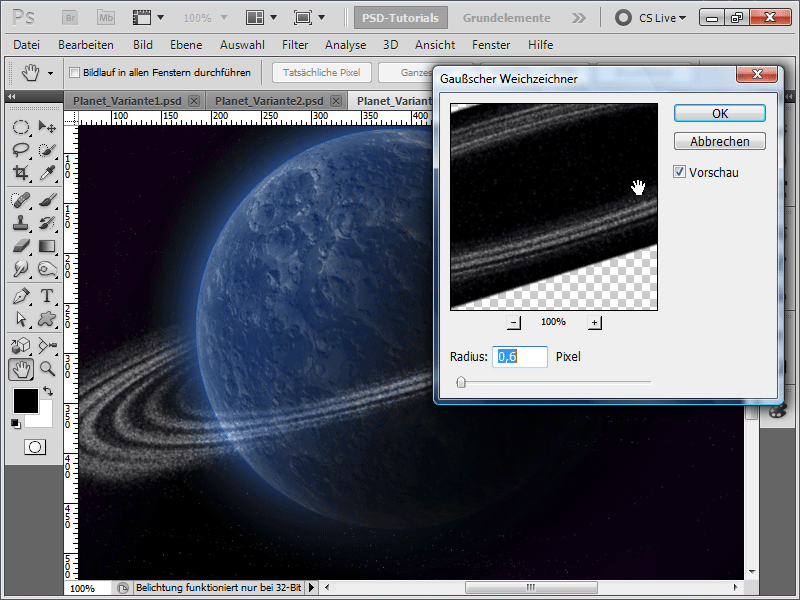
Стъпка 29:
Към астероидния пояс добавям още един масив на равнина и го частично скривам отдясно, защото светлината идва отляво. И така изглежда завършеният шедьовър:
Вариант 4 - Създаване на взривяваща планета
Стъпка 1:
Първо създавам нов документ; размерът е напълно незначителен. Избирам много малък размер от 800x600 пиксела. Ако искаме да отпечатаме този ефект, е необходимо да променим единицата от пиксели на сантиметри и разделителната способност от 72 на 300 пиксела/инч. След това зареждам текстура на камък и я именувам в панела с пластове "Текстура".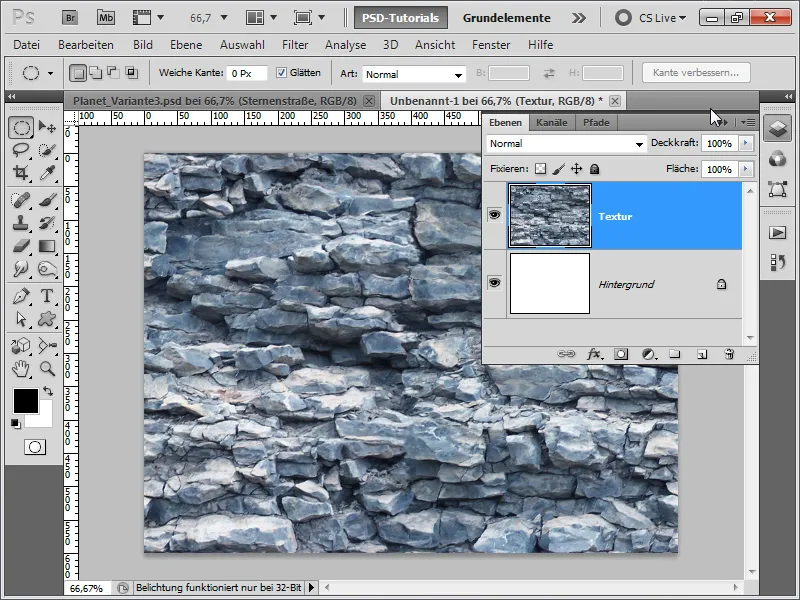
Стъпка 2:
Сега става интересно: Искам да покажа, че изборът на текстурата е съществен за по-късна ефекта. Затова записвам следните стъпки като действие, така че по-късно да трябва само да променя текстурата и вече да представя ефекта с един клик на бутон. Така че сега отварям панела за действия и създавам ново действие с името "Експлозия".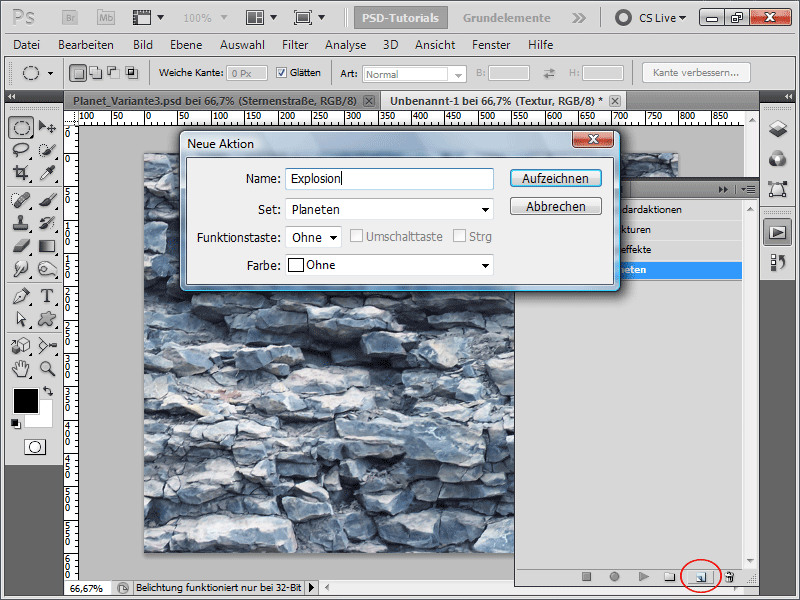
Стъпка 3:
Първата стъпка тук е да оцветя заднината сило (най-добре, за тази цел натиснете клавиш D при активиран екранен слой, за да бъдат настроени стандартните цветове, и след това Alt+Backspace за попълване на заднината с черен цвят).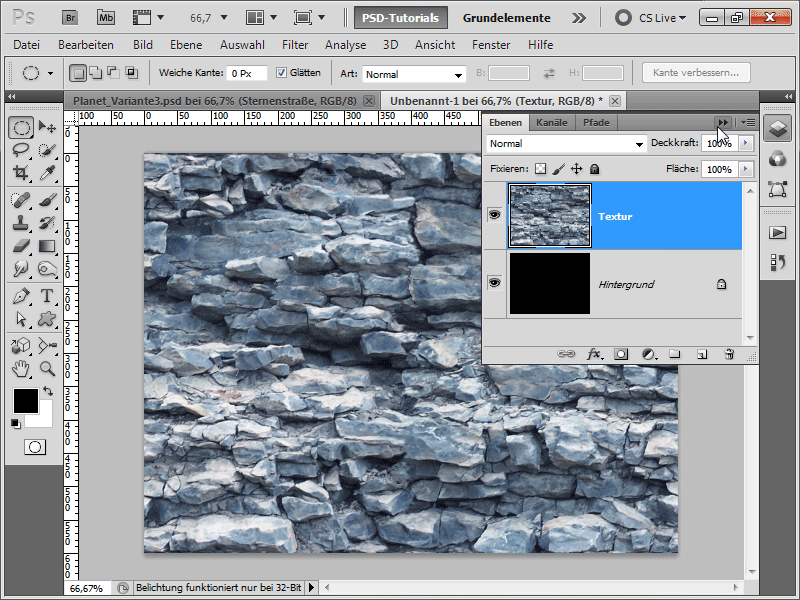
Стъпка 4:
Сега въртя с елипсов инструмент, като държа натиснат клавиш Shift, отново правя кръг, обръщам с Ctrl+Shift+I избора и след това натискам Del. След това натискам Ctrl+D за отмяна на избора и Ctrl+E за сливане на слоя с този под него.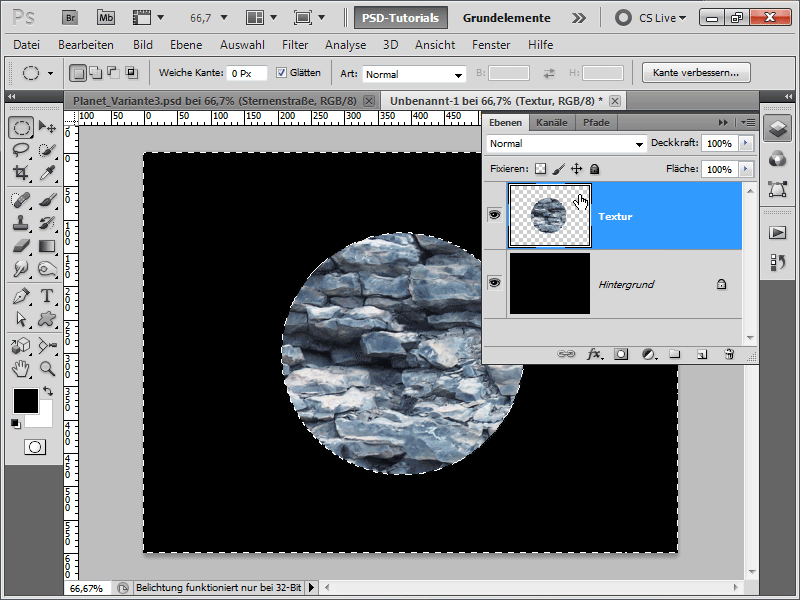
Стъпка 5:
След това отивам в меню Филтри, където избирам Полярни координати под Меню>Филтър>Изкривяващи филтри.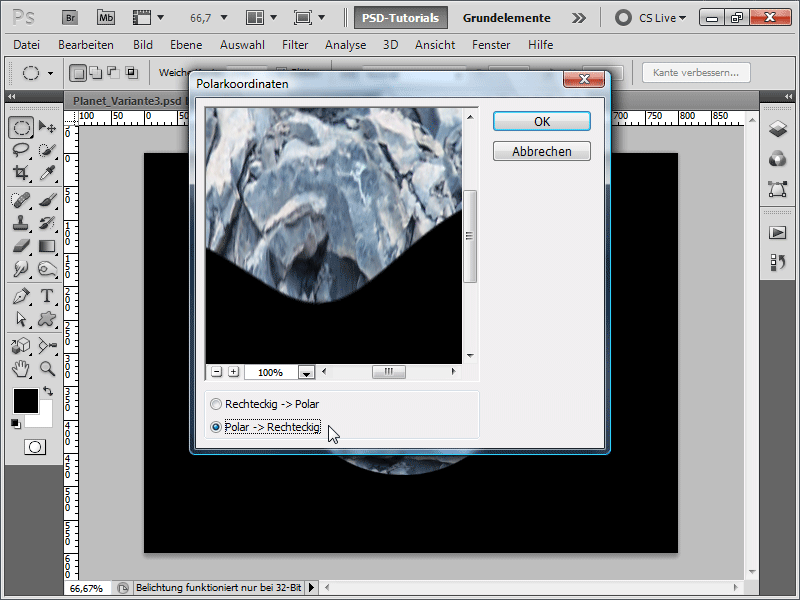
Стъпка 6:
След това завъртам изображението по посока на стрелките на часовниковата стрелка.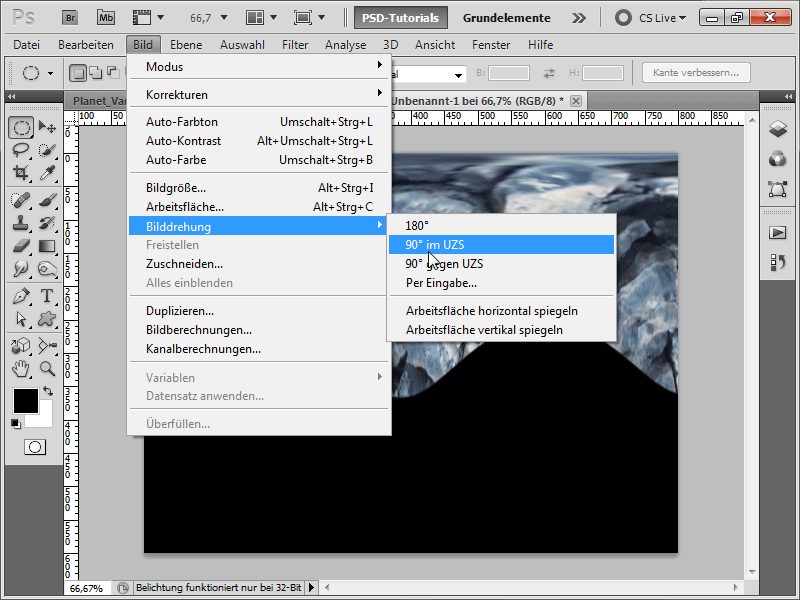
Стъпка 7:
Сега отново в меню Филтри: Меню>Филтър>Филтър за стилизация>Ефект на вятъра. Изпълнявам филтъра два пъти (Съвет: Просто натиснете Ctrl+F, за да повторите последния филтър).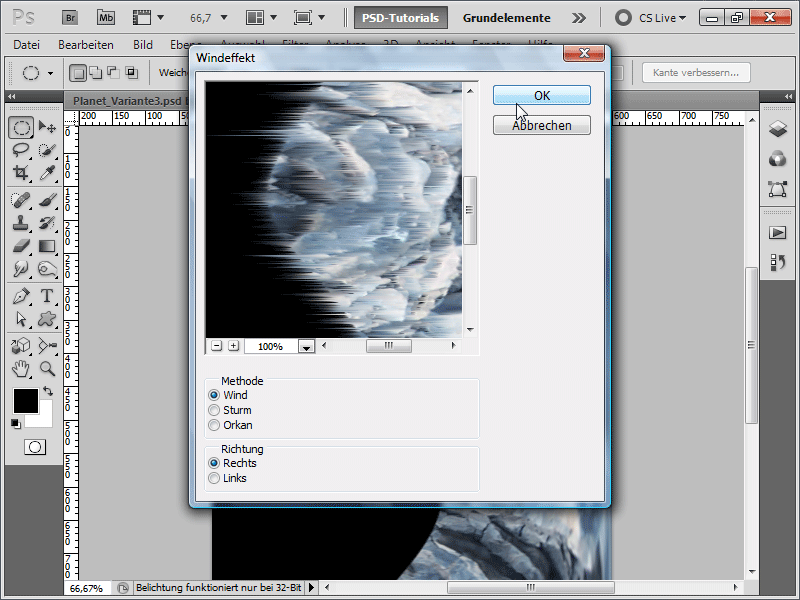
Стъпка 8:
Сега отново трябва да завъртя изображението назад.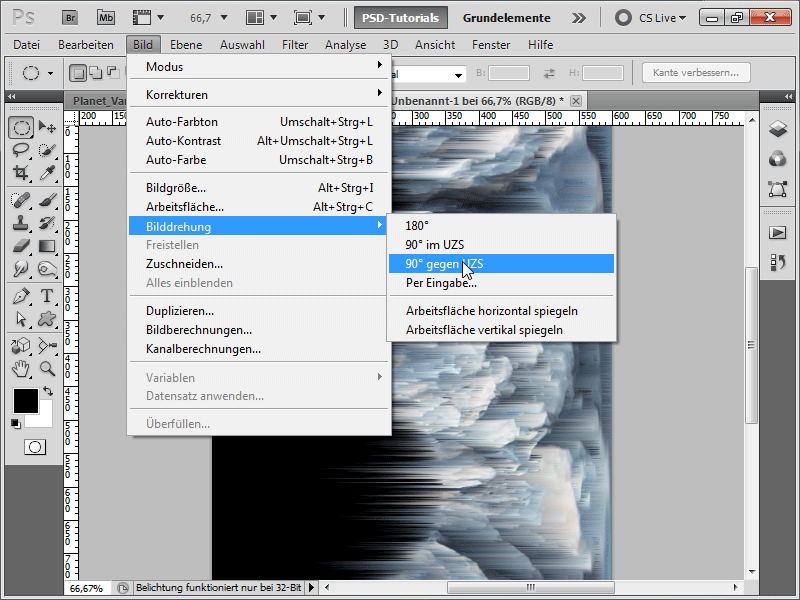
Стъпка 9:
Също така трябва да върна Полярните координати, като този път активирам опцията Правоъгълно>Полярно.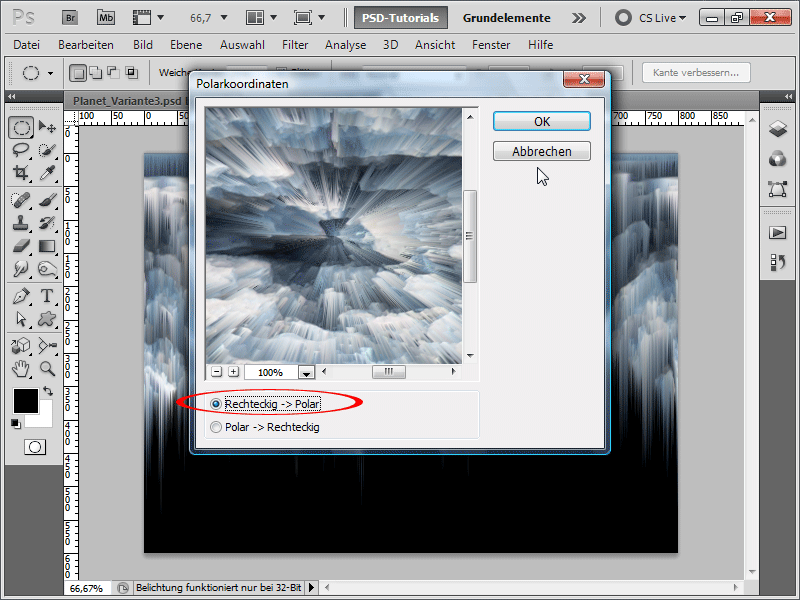
Стъпка 10:
Сега отивам в панела за слоеве, дублирам своя слой с Ctrl+J и след това използвам филтъра Радиален размазвач на копието на слоя си.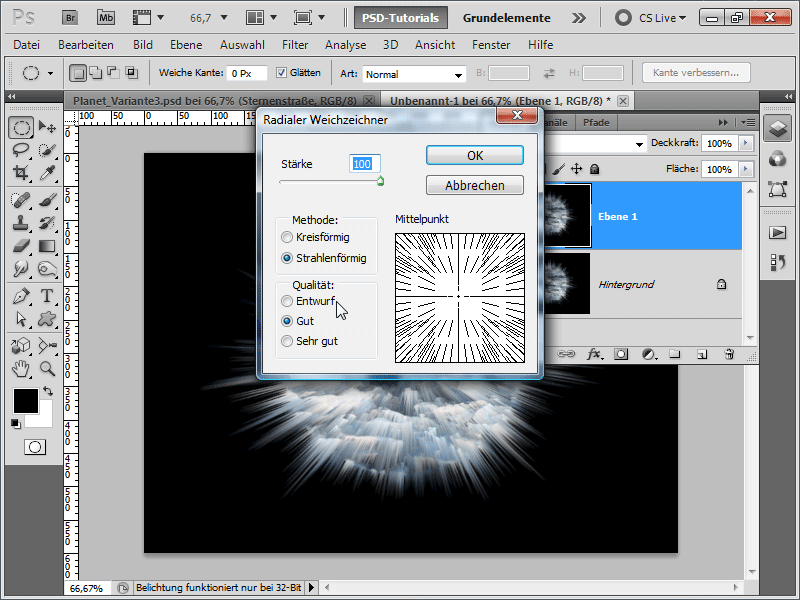
Стъпка 11:
Сега бързо променям метода на запълване на Линейно размичане и намалявам Прозрачността на 56%.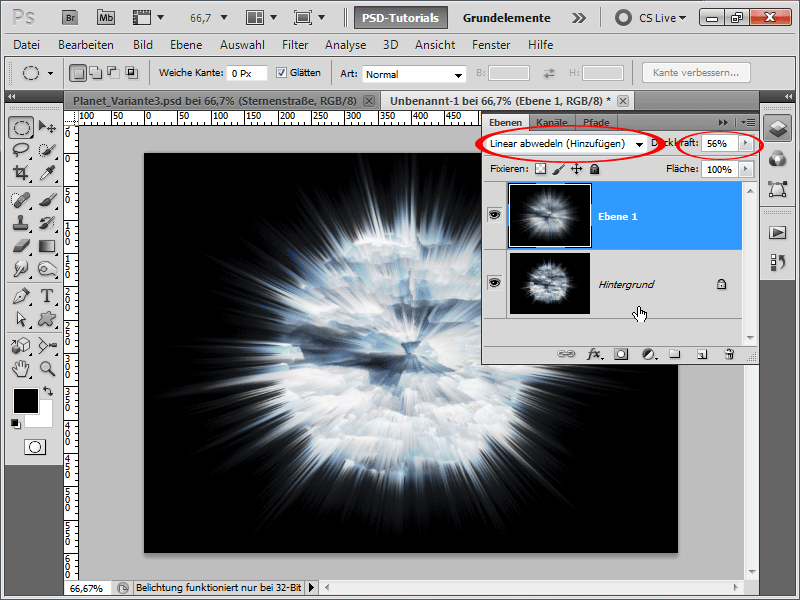
Стъпка 12:
Сега добавям още един равновесен слой за баланс (в панела от пластове има съответстващ символ в долната част). Въвеждам следните стойности: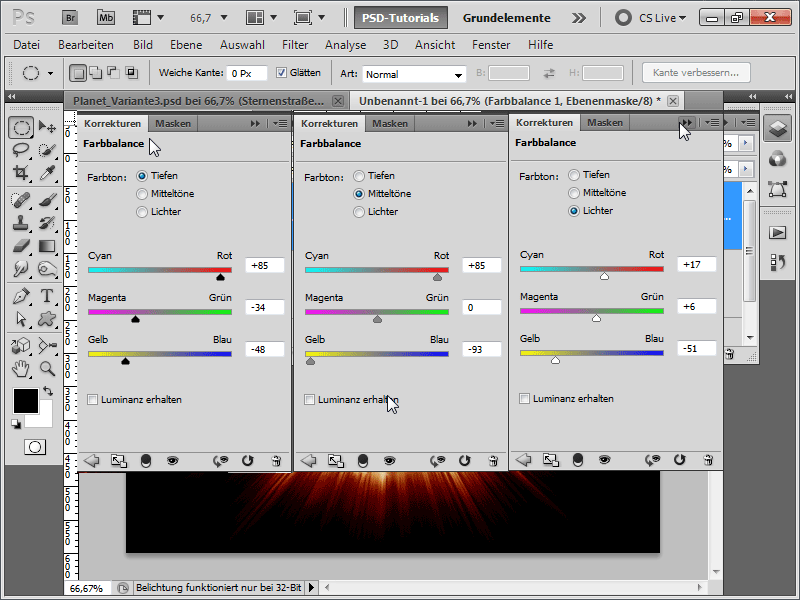
Стъпка 13:
Сега може да приключа с действието.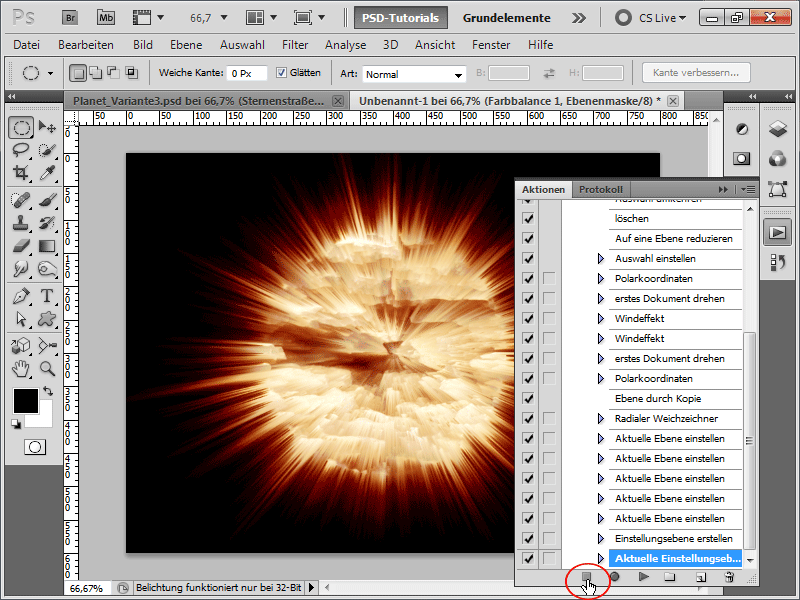
Стъпка 14:
В изглед 100% резултатът изглежда по следния начин: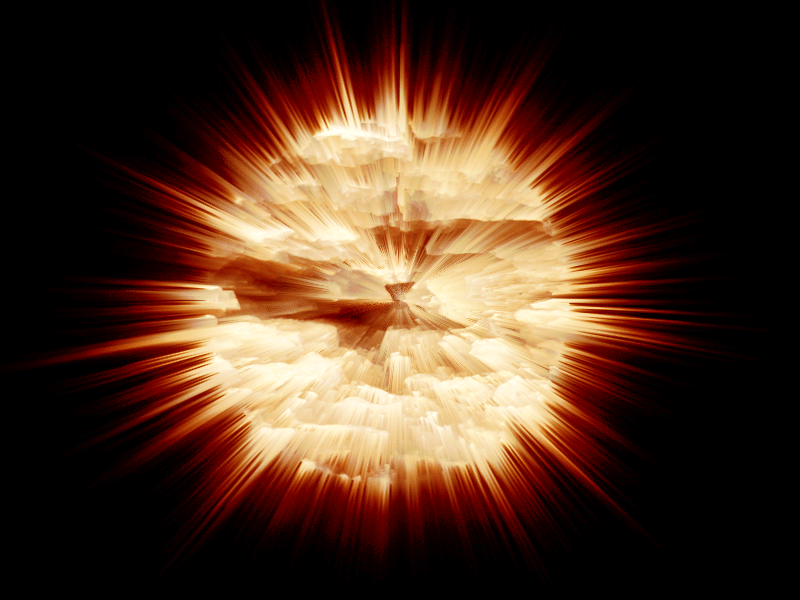
Стъпка 15:
И така, сега създавам нов документ, отново на 800x600, внасям текстура в моя документ и наричам слоя "Текстура". След това мога да възпроизведа действието, което току що записах.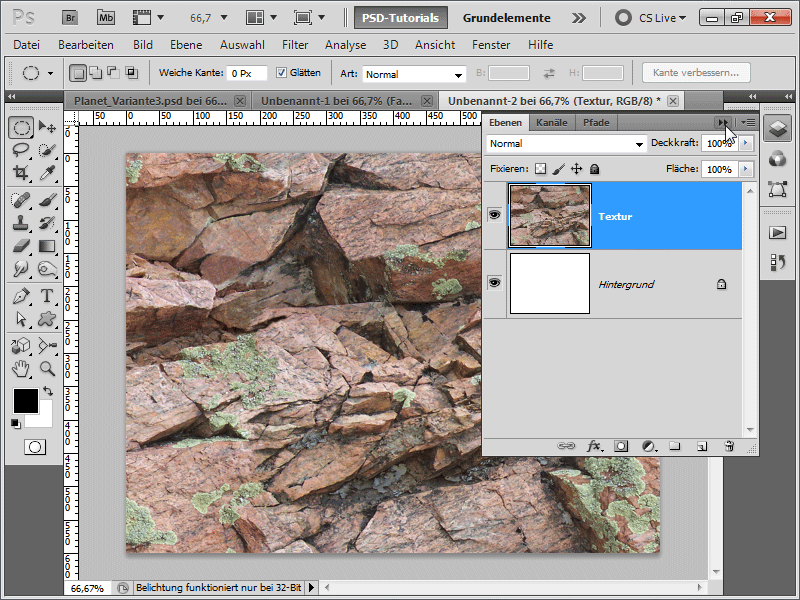
Стъпка 16:
След това резултатът изглежда така: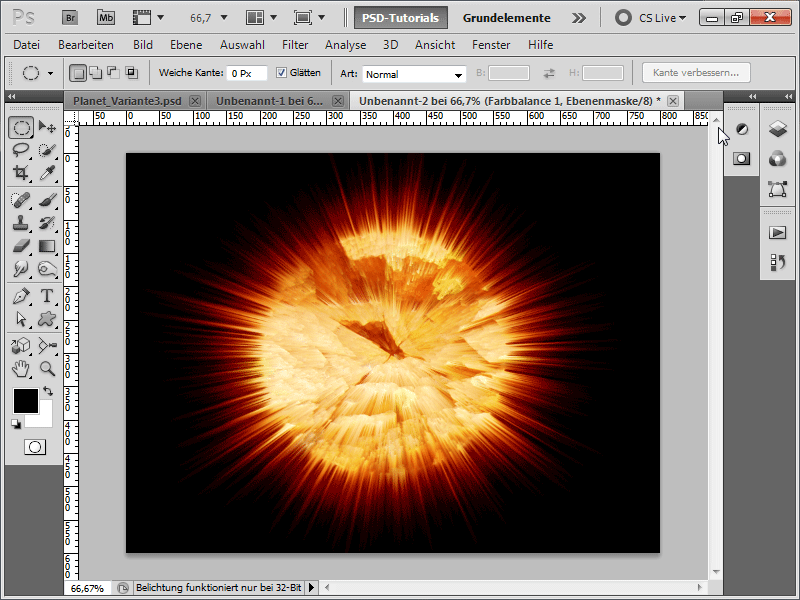
Стъпка 17:
Или с тази текстура…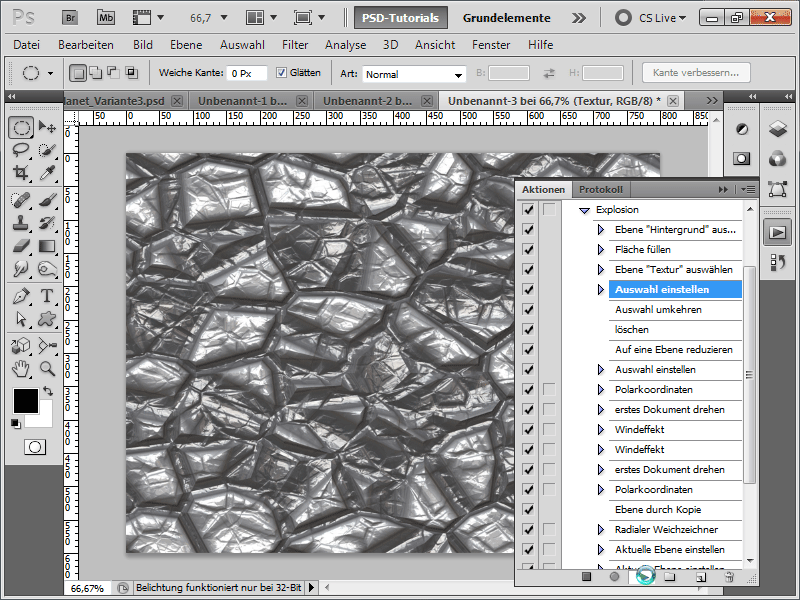
Стъпка 18:
… резултатът изглежда по следния начин: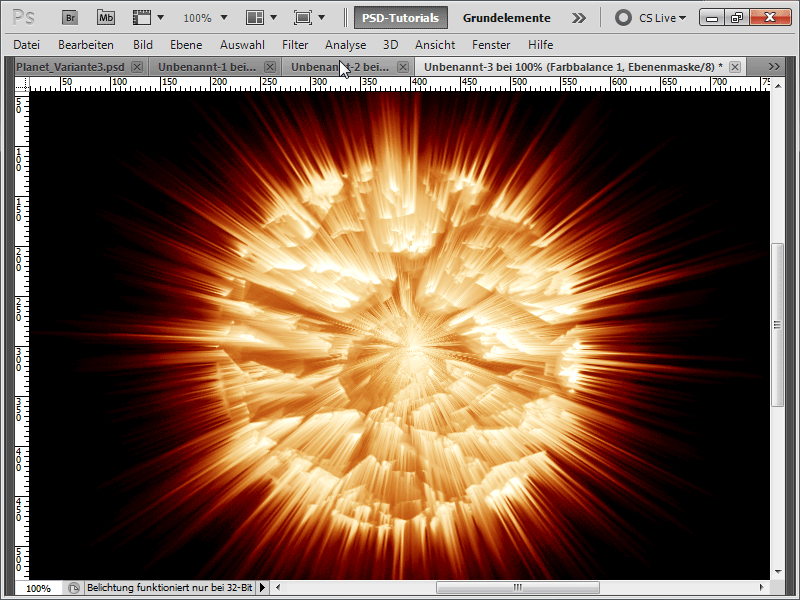
Много се надявам, че този урок е показал колко бързо може да бъде създадени различни планети с различни допълнителни ефекти. Като работен файл, прилагам действието за взривяващата се планета.


